Page 1

LG-T315i
P/N :
MMBB0390481 (1.0)
www.lg.com
Р У С С К И Й
УКРА ЇН СЬ КА
Қ а з а қ ш а
E N G L I S H
Руководство пользователя
Посібник користувача
Жылдам анықтамалық нұсқаулық
User Guide
Телефон Режим работы Интернет
Россия 8-800-200-7676
Круглосуточно
http://www.lg.com
Беларусь 8-820-0071-1111
Латвия 8-0003-271
Литва 8-800-30-800
Эстония 800-9990
Украина 0-800-303-000
8:00 - 21:00 (Пн.-Пят.)
9:00 - 18:00 (Суб., Вс.)
Казахстан
8-8000-805-805
9:00 - 18:00 (Пн.-Пят.)
9:00 - 18:00 (Суб.)
2255
(для мобильных
телефонов)
Кыргызстан
8-0000-710-005 КруглосуточноТаджикистан
Узбекистан
Телефон Режим работы Интернет
Россия 8-800-200-7676
Круглосуточно
http://www.lg.com
Беларусь 8-820-0071-1111
Латвия 8-0003-271
Литва 8-800-30-800
Эстония 800-9990
Украина 0-800-303-000
8:00 - 21:00 (Пн.-Пят.)
9:00 - 18:00 (Суб., Вс.)
Казахстан
8-8000-805-805
9:00 - 18:00 (Пн.-Пят.)
9:00 - 18:00 (Суб.)
2255
(для мобильных
телефонов)
Кыргызстан
8-0000-710-005 КруглосуточноТаджикистан
Узбекистан
LG-T315i_CIS_Russia_Cover_1.0_111 1 2011.2.10 6:6:35 PM
Page 2
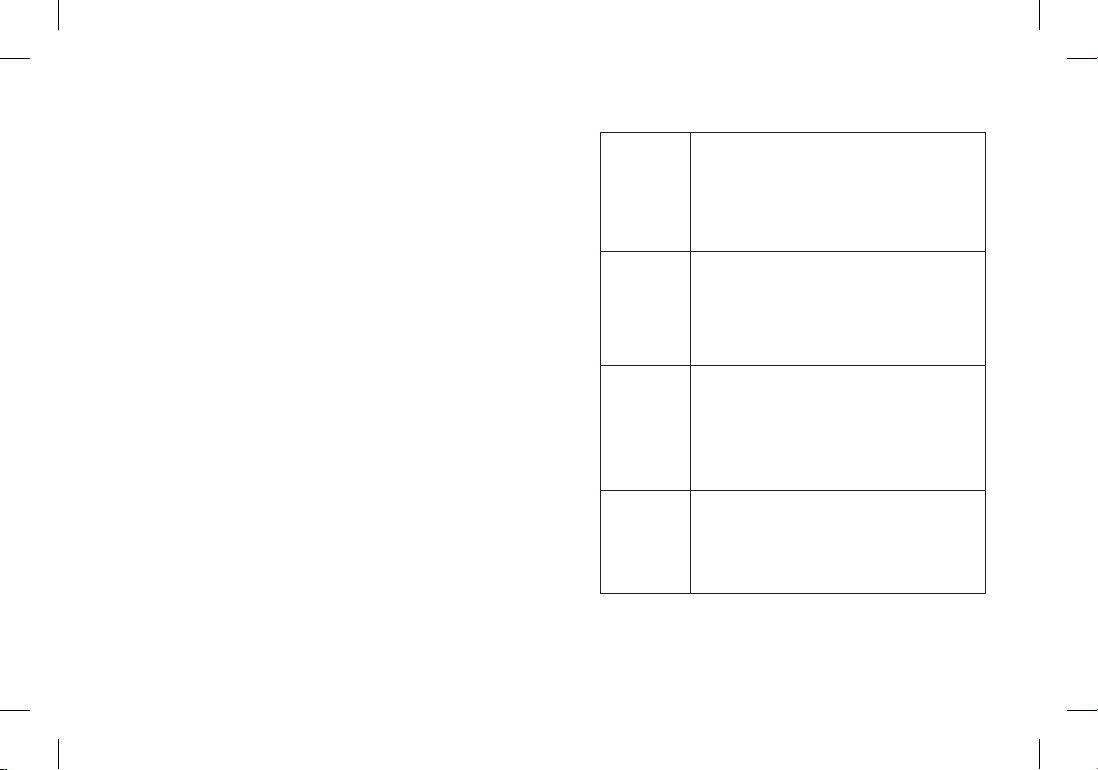
Bluetooth QD ID B016848
WiFi
(беспроводная
локальная
сеть)
Это устройство предназначено для
использования во всех европейских странах.
Беспроводная локальная сеть может
использоваться в ЕС без ограничений внутри
помещений, но не может использоваться вне
помещений во Франции, России и Украине.
WiFi
(WLAN)
Даний пристрій призначений для
використання в усіх країнах Європи.
WLAN можна використовувати у
приміщенні без обмежень в ЄС, але
заборонено для використання на вулиці у
Франції, Росії та Україні.
WiFi
(WLAN)
Бұл құрылғы барлық Еуропадағы
елдерде қолдануға арналған.
WLAN желісін Еуропалық Одақта ешбір
шектеусіз ғимарат ішінде қолдануға
болады, алайда Францияда, Ресейде
жəне Украинада сыртта қолдануға
тыйым салынған.
WiFi
(WLAN)
This device is intended for use in all
European countries.
The WLAN can be operated in the EU without
restriction indoors, but cannot be operated
outdoors in France,Russia and Ukraine.
LG-T315i_CIS_Russia_Cover_1.0_112 2 2011.2.10 6:6:36 PM
Page 3

Руководство пользователя LG-T315i
-
Русский
Настоящее руководство частично может не
соответствовать телефону. Это зависит от установленного
на нем программного обеспечения и вашего оператора
услуг мобильной связи.
Утилизация старого оборудования
1 Символ на устройстве,
изображающий перечеркнутое
мусорное ведро на колесах, означает,
что на изделие распространяется
Директива 2002/96/CE.
2 Электрические и электронные
устройства следует утилизировать
не вместе с бытовым мусором,
а в специальных учреждениях,
указанных правительственными или
местными органами власти.
3 Правильная утилизация
старого оборудования поможет
предотвратить потенциально
вредное воздействие на окружающую
среду и здоровье человека.
4 Для получения более подробных
сведений об утилизации
оборудования обратитесь в
администрацию города, службу,
занимающуюся утилизацией или в
магазин, где был приобретен продукт.
Page 4
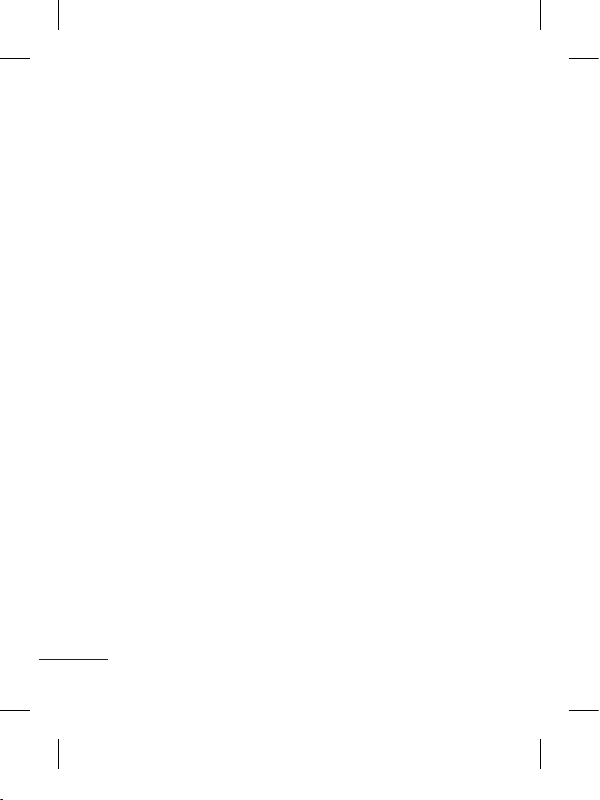
2
Рекомендации по безопасной и эффективной эксплуатации
Ознакомьтесь с
несложными инструкциями.
Несоблюдение данных
рекомендаций может
быть опасно для здоровья
или противоречить
законодательству.
Воздействие
радиочастотного
излучения
Информация
о воздействии
радиочастотного
излучения и удельном
коэффициенте поглощения
(SAR)
Мобильный телефон модели
LG-T315i соответствует
действующим требованиям
безопасности по
воздействию радиоволн.
Данные требования
включают в себя
пределы безопасности,
разработанные для
обеспечения безопасности
всех пользователей
независимо от возраста и
состояния здоровья.
•
В рекомендациях по
ограничению воздействия
радиоволн используется
единица измерения,
известная как удельный
коэффициент поглощения
(Specific Absorption Rate)
или SAR. Испытания на
SAR проводятся на основе
стандартизованного способа,
заключающегося в работе
телефона на самой высокой
сертифицированной
мощности во всех
используемых частотных
диапазонах.
• Н
есмотря на то, что
возможны разные уровни
SAR для различных
телефонов LG, все они
соответствуют применимым
рекомендациям по
ограничению воздействия
радиоволн.
Page 5
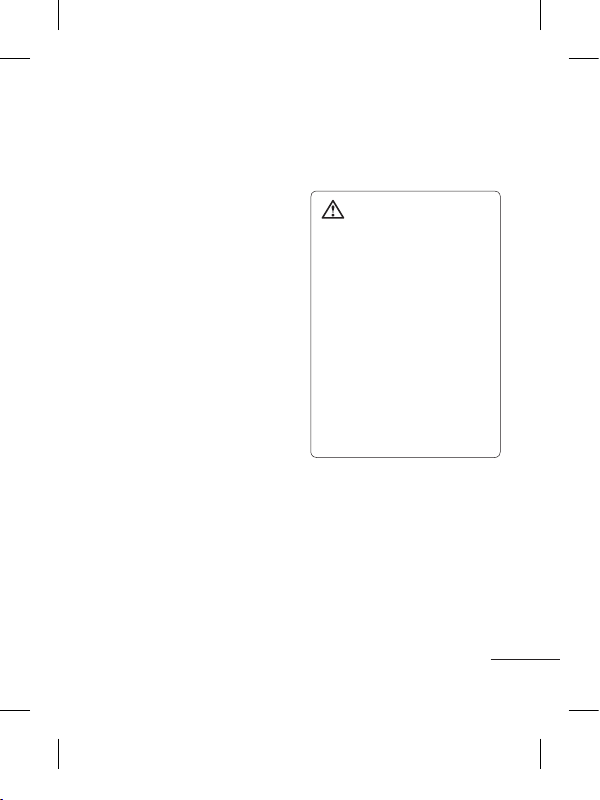
3
•
Предел SAR,
рекомендованный
международной Комиссией
по вопросам защиты от
неионизирующего излучения
(ICNIRP), составляет 2 Вт/кг,
усредненные на десять (10)
грамм ткани.
• Наибольшее значение
удельного коэффициента
поглощения для данной
модели телефона, которая
прошла испытания DASY4,
при использовании вблизи
уха составляет 0,870 Вт/кг
(10 г), а при ношении на
теле — 1,45 Вт/кг (10 г).
• Сведения по данным
SAR для жителей стран/
регионов, которые
приняли предел SAR,
рекомендованный
Институтом инженеров
по электротехнике и
электронике (IEEE), 1,6
Вт/кг, усредненные на (1)
грамм ткани.
Уход и техническое
обслуживание
ПРЕДУПРЕЖДЕНИЕ.
Пользуйтесь только
одобренными для
использования с данной
моделью телефона
аккумуляторами,
зарядными устройствами
и аксессуарами.
Использование других
аксессуаров может быть
опасно для здоровья
и может привести к
аннулированию гарантии.
• Не разбирайте телефон.
При необходимости
ремонта обратитесь к
квалифицированному
специалисту сервисного
центра.
Page 6
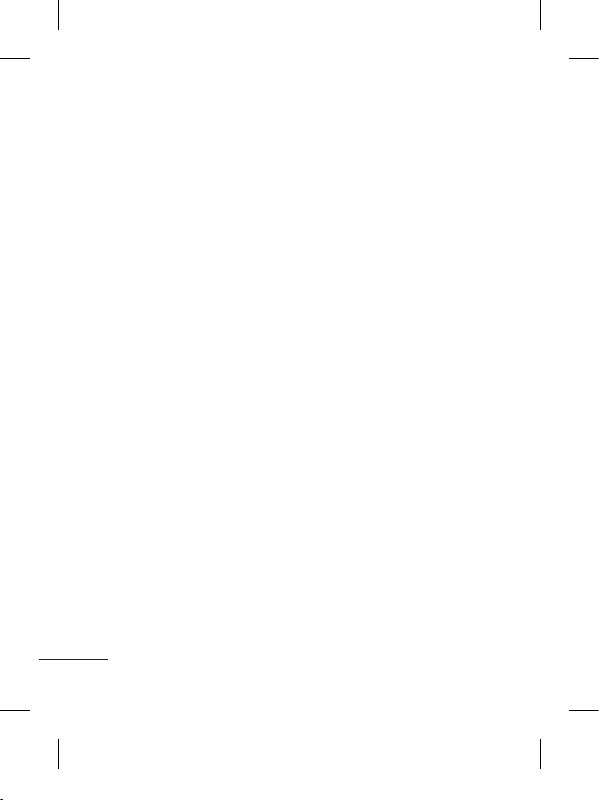
4
Рекомендации по безопасной и эффективной эксплуатации
• Держите устройство
вдали от электрических
приборов, таких
как телевизоры,
радиоприемники и
компьютеры.
• Телефон следует держать
вдали от источников тепла,
таких как радиаторы и
плиты.
• Не допускайте падения
телефона.
• Не подвергайте телефон
механической вибрации и
тряске.
• Выключайте телефон,
если этого требуют
действующие правила.
Например, не
используйте телефон в
больницах, поскольку
он может повлиять
на чувствительное
медицинское
оборудование.
• Во время зарядки телефона
не касайтесь его мокрыми
руками. Это может вызвать
поражение электрическим
током и серьезное
повреждение телефона.
• Не заряжайте
телефон рядом с
легковоспламеняющимися
материалами, так как
телефон при зарядке
нагревается, что может
привести к возгоранию.
• Для чистки поверхности
используйте сухую
ткань. (Не используйте
растворители, бензин или
спирт).
• Во время зарядки
телефона не кладите его на
предметы мягкой мебели.
• Телефон необходимо
заряжать в хорошо
проветриваемом месте.
Page 7
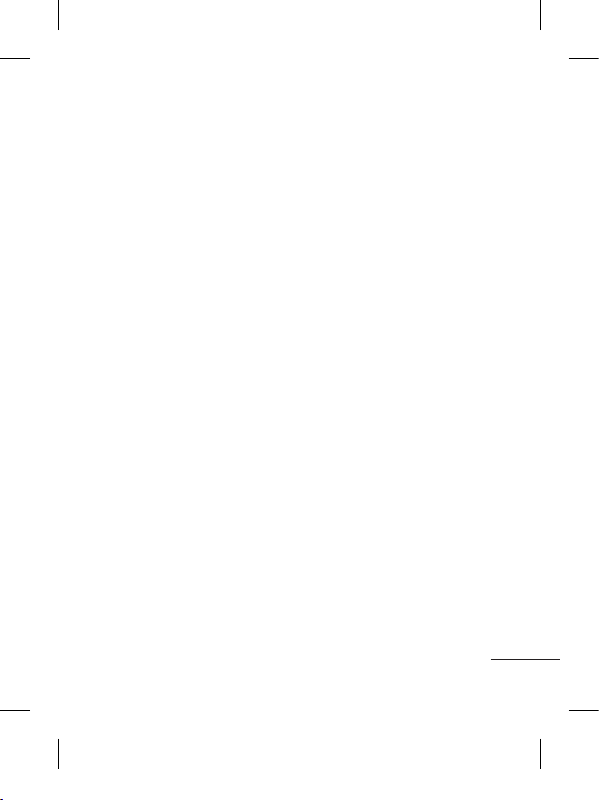
5
• Не подвергайте телефон
воздействию густого дыма
или пыли.
• Не храните телефон рядом
с кредитными картами или
проездными билетами; это
может привести к порче
информации на магнитных
полосах.
• Не касайтесь экрана
острыми предметами,
это может вызвать
повреждения телефона.
• Не подвергайте телефон
воздействию жидкости или
влаги.
• Бережно обращайтесь с
аксессуарами, например
с наушниками. Не
касайтесь антенны без
необходимости.
Эффективное
и безопасное
использование
телефона
Электронные устройства
• Без разрешения не
пользуйтесь мобильным
телефоном рядом
с медицинским
оборудованием. Не
кладите телефон рядом
с электрокардиостимуля
торами (т.е. в нагрудный
карман).
• Мобильные телефоны
могут вызывать помехи
в работе некоторых
слуховых аппаратов.
• Незначительные помехи
могут возникать в
работе телевизора,
радиоприемника,
компьютера и других
устройств.
Page 8
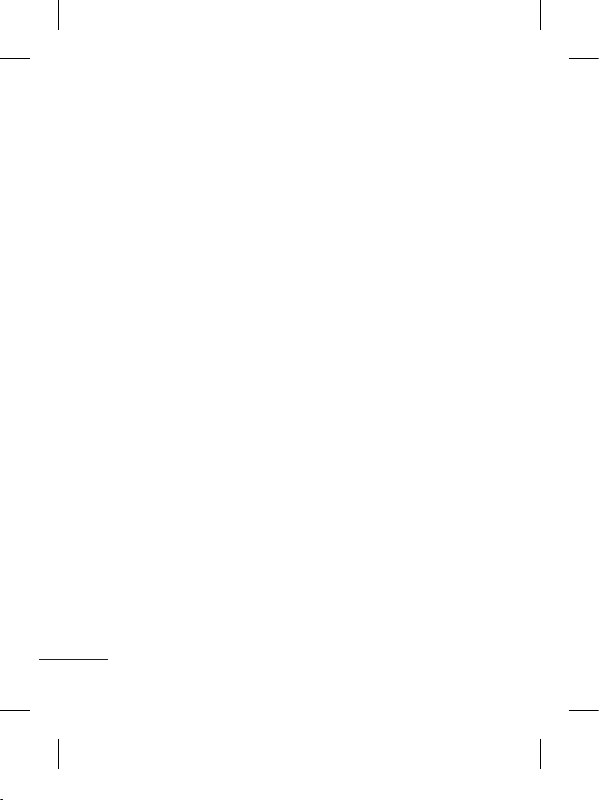
6
Безопасность на
дороге
Ознакомьтесь с местными
законами и правилами,
регламентирующими
использование мобильных
телефонов в автомобиле.
• Не держите телефон в
руке во время управления
автомобилем.
• Внимательно следите за
ситуацией на дороге.
• По возможности
пользуйтесь комплектом
hands-free.
• Сверните с дороги и
припаркуйтесь, прежде
чем позвонить или
ответить на вызов.
• Радиоизлучение может
влиять на некоторые
электронные системы
автомобиля, например,
на стереосистему и
устройства безопасности.
• Если автомобиль
оснащен воздушной
подушкой, не заслоняйте
ее монтируемым
или переносным
оборудованием
беспроводной связи. Это
может препятствовать
раскрытию подушки или
привести к серьезным
травмам.
• При прослушивании
музыки на улице,
установите громкость
на умеренный уровень,
чтобы оставаться в курсе
происходящего вокруг.
Это особенно важно при
нахождении возле дороги.
Берегите слух
Воздействие громкого звука
в течение длительного
времени может негативно
отразиться на слухе.
Поэтому не рекомендуется
включать и выключать
телефон рядом с ухом. Также
Рекомендации по безопасной и эффективной эксплуатации
Page 9
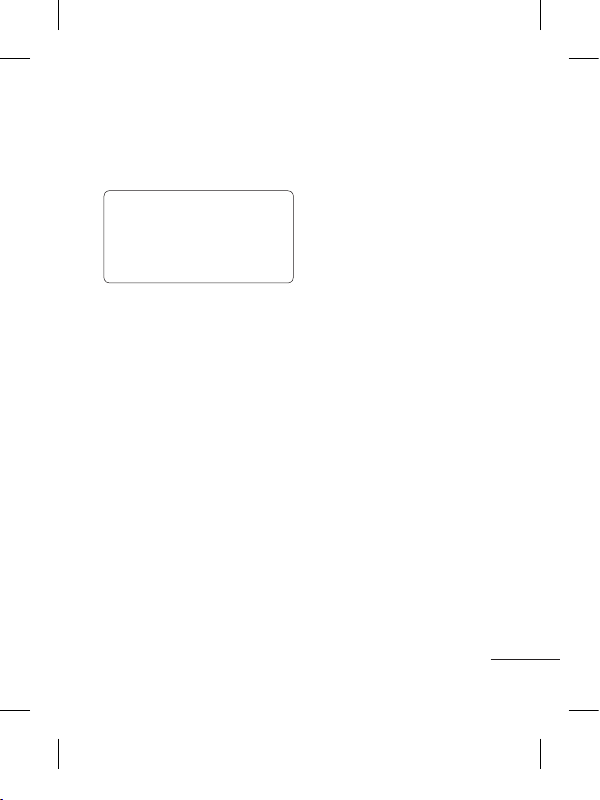
7
рекомендуется установить
громкость музыки и звонка
на разумный уровень.
ПРИМЕЧАНИЕ. Излишне
громкий звук и давление
наушников могут
вызвать потерю слуха.
Подрывные работы
Не используйте телефон
в местах проведения
подрывных работ. Следите
за ограничениями и всегда
соблюдайте предписания и
нормативы.
Взрывоопасная
атмосфера
• Не используйте телефон
на АЗС.
• Не используйте телефон
рядом с топливом или
химическими веществами.
• Если вы храните телефон
и аксессуары в бардачке
автомобиля, не перевозите
в нем горючие газы
и жидкости, а также
взрывоопасные вещества.
В самолете
Устройства беспроводной
связи могут вызывать
помехи во время полета.
• Перед посадкой на борт
самолета мобильный
телефон следует
выключить.
• Не пользуйтесь им без
разрешения экипажа.
Меры
предосторожности для
защиты от детей
Держите телефон в
местах, недоступных
для маленьких детей. В
телефоне имеются мелкие
детали, отсоединение и
проглатывание которых
может стать причиной
удушья.
Page 10
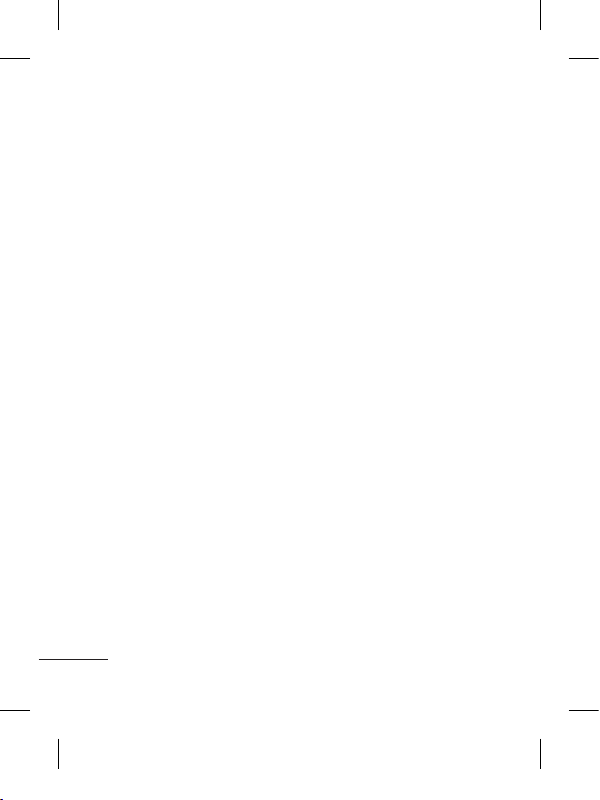
8
Вызов экстренных
служб
Вызов экстренных служб
может быть недоступен
в некоторых мобильных
сетях. Поэтому никогда не
стоит полностью полагаться
на телефон для вызова
экстренных служб. За
информацией обращайтесь
к поставщику услуг.
Сведения об
аккумуляторе и уходе
за ним
• Перед подзарядкой
не нужно полностью
разряжать аккумулятор.
В отличие от других
аккумуляторных систем,
в данном аккумуляторе
отсутствует эффект памяти,
способный сократить срок
службы аккумулятора.
• Используйте только
аккумуляторы и зарядные
устройства LG. Зарядные
устройства LG разработаны
для максимального
продления срока службы
аккумулятора.
• Не разбирайте аккумулятор
и не допускайте короткого
замыкания его контактов.
• Следите за чистотой
металлических контактов
аккумулятора.
• Замените аккумулятор
в случае значительного
уменьшения периода его
работы без подзарядки.
Аккумулятор можно
зарядить несколько
сотен раз, прежде чем
потребуется его замена.
• Для продления срока
службы перезаряжайте
аккумулятор после
продолжительного
периода неиспользования.
Рекомендации по безопасной и эффективной эксплуатации
Page 11
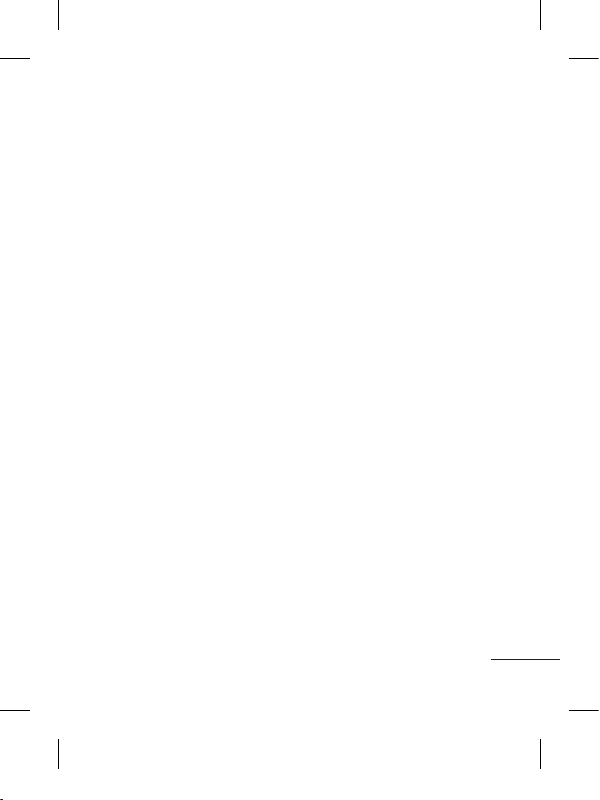
9
• Не подвергайте зарядное
устройство воздействию
прямых солнечных лучей,
а также не пользуйтесь
им в местах с высокой
влажностью, например, в
ванной комнате.
• Не оставляйте аккумулятор
в местах с повышенной или
пониженной температурой,
поскольку это может
сократить срок службы
аккумулятора.
• В случае установки
элемента питания
недопустимого типа
возможен взрыв.
• Батареи следует
утилизировать
в соответствии
с инструкцией
производителя. По мере
возможности элементы
питания должны быть
сданы на переработку. Не
выбрасывайте элементы
питания в бытовой мусор.
• Если вам необходимо
заменить аккумулятор,
отнесите его в ближайший
авторизованный
сервисный центр LG
Electronics или обратитесь
за консультацией к
продавцу.
• Всегда отсоединяйте
зарядное устройство от
розетки после полной
зарядки телефона,
чтобы избежать
излишнего потребления
электроэнергии.
• Фактическое время
работы батареи зависит
от конфигурации сети,
установок устройства,
условий эксплуатации,
состояния батареи и
окружающей среды.
Page 12
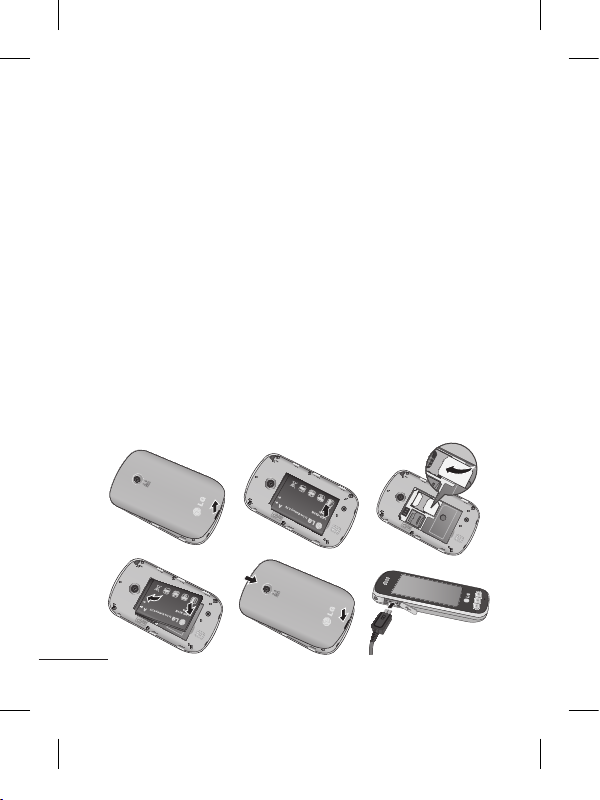
10
1
4 5 6
2 3
Установка SIM-карты и батареи телефона
Установка SIM-карты
При подключении у
оператора сотовой связи вы
получаете SIM-карту вместе
с комплектом подписки, в
который входит PIN-код,
возможность использования
дополнительных услуг и
многое другое.
Важно!
SIM-карту и ее контакты
можно легко поцарапать
или погнуть, поэтому
обращайтесь с ней
осторожно, в том числе при
установке и извлечении.
Берегите SIM-карту от
маленьких детей.
Рисунки
Перед извлечением
аккумулятора необходимо
выключить телефон и
отсоединить зарядное
устройство.
1 Снимите заднюю крышку.
2 Извлеките аккумулятор.
3 Установите SIM-карту
4 Установите аккумулятор.
5 Прикрепите заднюю
крышку.
6 Зарядите аккумулятор.
Page 13

11
Динамик
Клавиша “Вызов”
Набор телефонного номера и
ответ на входящие вызовы.
Клавиша “Завершить”
Клавиши регулировки
громкости
•
В режиме начального
экрана: громкость
сигнала вызова и
сигнала при касании.
•
Во время вызова:
регулировка
громкости динамика.
•
Клавиша уменьшения
громкости:
нажмите
и удерживайте
для включения и
выключения режима
“Без звука”.
Разъем для устройства
“hands-free” или
стереогарнитуры
Клавиша “Возврат”
Возврат на предыдущий экран.
Питание/Блокировка
•
Короткое нажатие
— вкл./выкл. блокировки
сенсорного экрана.
•
Длинное нажатие —
питание вкл./выкл.
Внешний вид и органы управления
Page 14
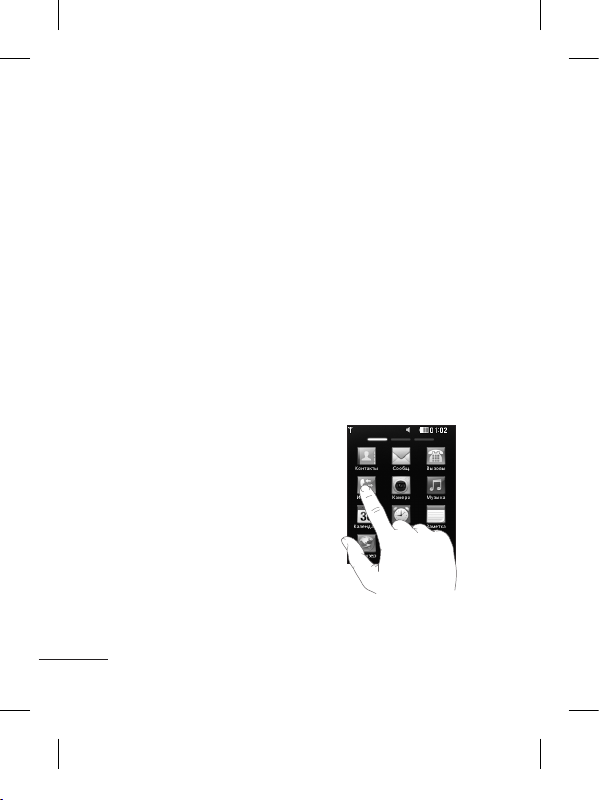
12
Использование сенсорного экрана
Советы по работе с
сенсорным экраном.
•
Для выбора элемента
коснитесь его значка.
•
Не нажимайте слишком
сильно. Сенсорный экран
очень чувствителен и
распознает даже легкие
прикосновения.
•
Касайтесь необходимых
элементов кончиком
пальца. Будьте осторожны,
чтобы не коснуться других
элементов.
•
Когда телефон LG-
T315i не используется,
отображается начальный
экран.
Управление
сенсорным экраном
Органы управления
на сенсорном экране
LG-T315i динамически
изменяются в зависимости
от выполняемой в данный
момент задачи.
Открытие приложений
Чтобы запустить
приложение, просто
коснитесь его значка.
Page 15
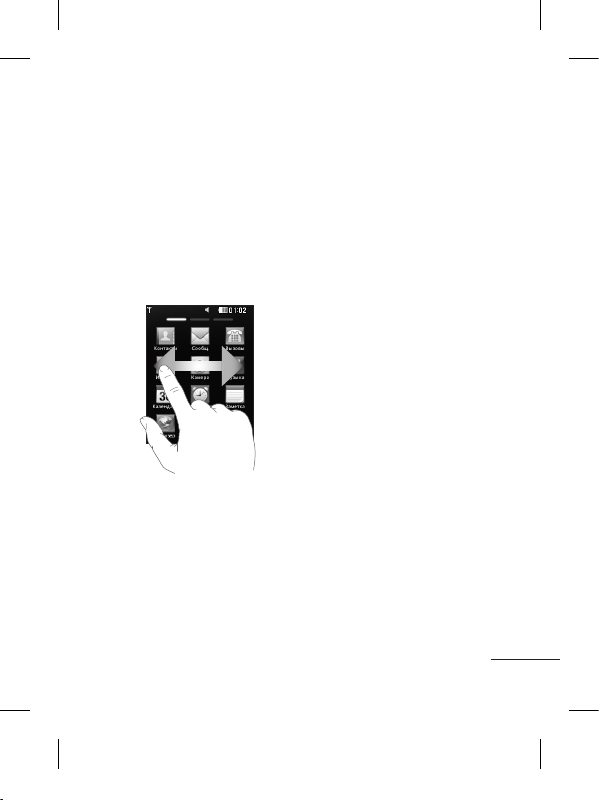
13
Прокрутка
Прокрутка позволяет
перемещаться справа
налево и в обратном
направлении. На некоторых
экранах, например в списке
истории звонков, доступна
вертикальная прокрутка.
Page 16
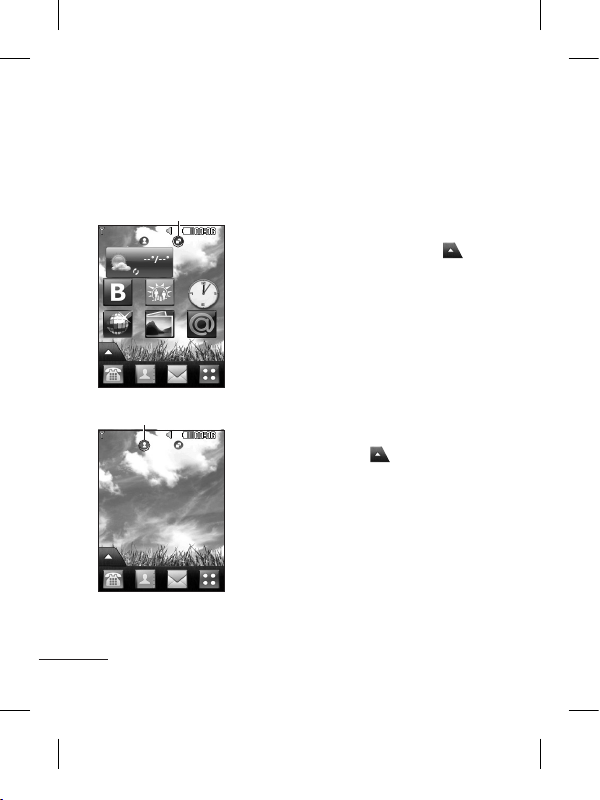
14
Во всех режимах начального экрана можно перетаскивать
нужные значки или нажимать на них.
Основной экран
Начальный экран, страница
виджетов. При касании значка в
нижнем левом углу экрана появляется
панель мобильных виджетов. Когда вы
зарегистрируете виджет, перетащив
его, значок виджета будет создан в той
точке экрана, куда вы его переместили.
Начальный экран, быстрый набор.
При касании значка отображается
список номеров быстрого набора.
Вы можете позвонить, отправить
сообщение или отредактировать
контакт прямо на странице начального
экрана.
Активно
Активно
Page 17
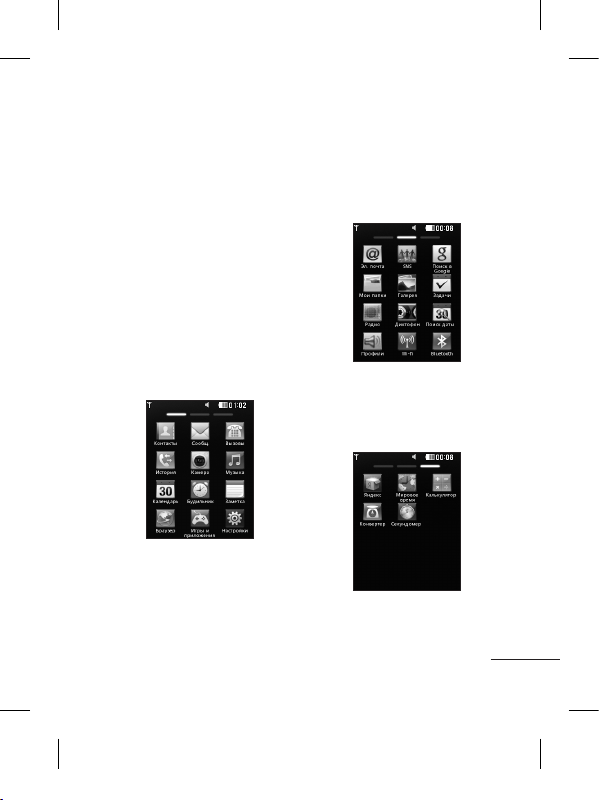
15
Для перехода по всем
экранам меню проводите
пальцем по экрану
в горизонтальном
направлении. Для
переключения между
экранами меню просто
быстро проведите по экрану
слева направо или справа
налево.
1 Экран вызовов. Отправка
сообщений и совершение
вызовов.
2 Экран мультимедиа.
Доступ к меню Google
и отправка сообщений
электронной почты.
3 Экран приложений.
Доступ к приложениям.
Экран меню
Page 18
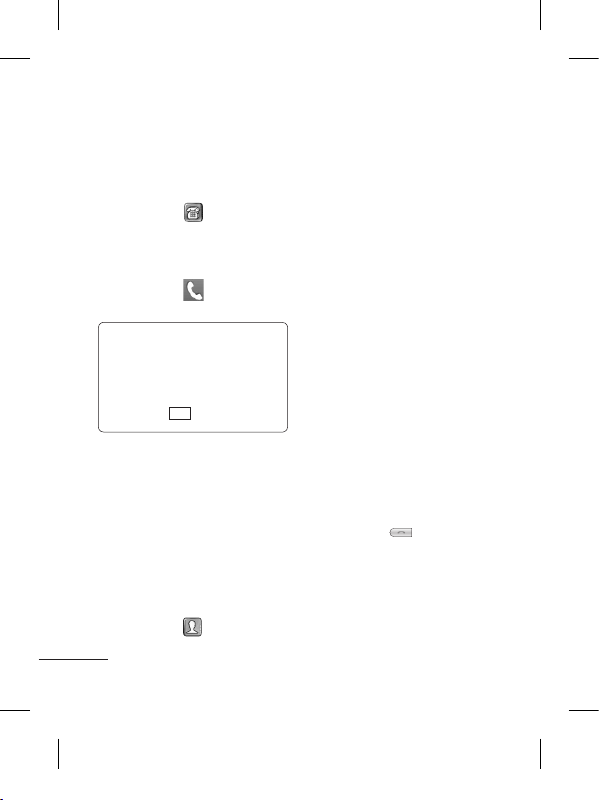
16
Вызовы
Выполнение вызова
1 Коснитесь , чтобы
открыть клавиатуру.
2 Наберите номер с
помощью клавиатуры.
3 Коснитесь , чтобы
совершить вызов.
СОВЕТ Чтобы ввести
+ при совершении
международного звонка,
нажмите и удерживайте
клавишу
0
+
.
Нажмите клавишу питания,
чтобы заблокировать
сенсорный экран и
предотвратить случайные
вызовы.
Выполнение вызова из
списка контактов
1 На начальном экране,
коснитесь , чтобы
открыть Контакты.
2 Коснитесь поля для ввода
текста “Поиск” в верхней
части экрана и наберите
на клавиатуре несколько
первых букв имени
контакта, с которым
требуется связаться.
3 Выберите из списка
нужный контакт и
коснитесь значка вызова
рядом с ним. Если для
контакта введено более
одного номера, вызов
будет осуществлен по
основному номеру.
4 Можно коснуться имени
контакта и выбрать один
из его номеров для
осуществления вызова.
Можно также просто
коснуться , чтобы
осуществить вызов
по основному номеру
контакта.
Page 19
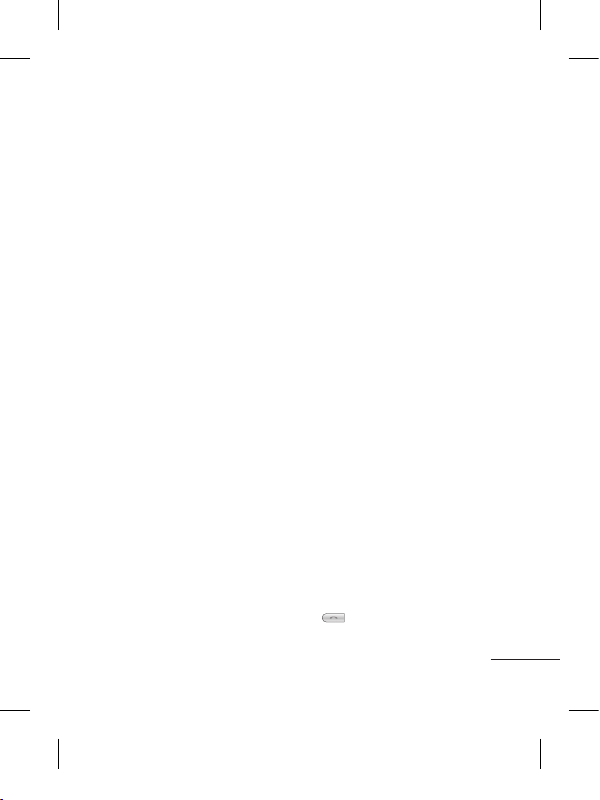
17
Ответ или отклонение
вызова
Для ответа на входящий
вызов нажмите клавишу
“Вызов”.
Для отключения звукового
сигнала разблокируйте
экран, затем коснитесь
клавиши “Тихий”. Эта функция
полезна в том случае если
вы забыли изменить текущий
профиль на профиль “Без
звука”. Для отклонения
вызова разблокируйте
экран и нажмите “Откл.”, или
просто нажмите клавишу
“Завершить”.
Общие настройки
вызовов
1 Коснитесь Вызовы в меню
Настройки.
2
Прокрутите список
и нажмите Общие
настройки.
•
Отклонение вызова.
Сдвиньте переключатель
влево в положение Вкл.
Выберите номера
для отклонения
вызова - все вызовы,
определенные контакты
или группы, вызовы с
незарегистрированных
номеров (т. е. от абонентов,
которых нет в контактах).
•
Отправить свой номер.
Выберите, будет ли ваш
номер отображаться при
исходящем вызове.
•
Автодозвон. Сдвиньте
переключатель влево для
включения или вправо для
выключения функции.
•
Режим ответа
Клавишей “Вызов”.
Отвечать на входящие
вызовы можно будет
только нажатием клавиши
.
Page 20
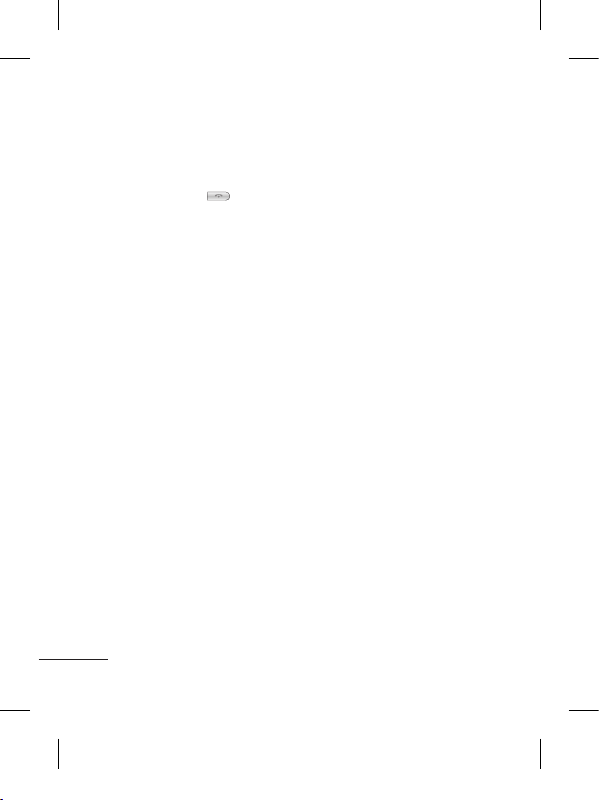
18
Любой клавишей. Отвечать
на входящие вызовы можно
будет нажатием любой
клавиши, кроме .
•
Минутный сигнал.
Сдвиньте переключатель
влево для включения,
чтобы во время
разговора каждую минуту
воспроизводился сигнал.
•
Режим ответа BT. Выберите
Handsfree, чтобы отвечать
на вызов, используя
гарнитуру Bluetooth,
или Телефон для ответа
нажатием клавиши
телефона. Также можно
выбрать пункт Выбор
устройства для выбора
устройства для ответа
непосредственно во время
вызова.
•
Сохранить новый номер.
Выберите Вкл. или Выкл.
для сохранения нового
номера.
Контакты
Поиск контакта
1 Коснитесь Контакты.
2 Коснитесь Поиск.
3 На экране отобразится
список контактов. При
вводе первой буквы
имени контакта в
текстовом поле откроется
соответствующий
алфавитный раздел
списка.
Добавление нового
контакта
1 Коснитесь Контакты и
выберите Добавить.
2 Выберите место
сохранения контакта
— Память телефона или
SIM.
3 Введите имя и фамилию.
Page 21
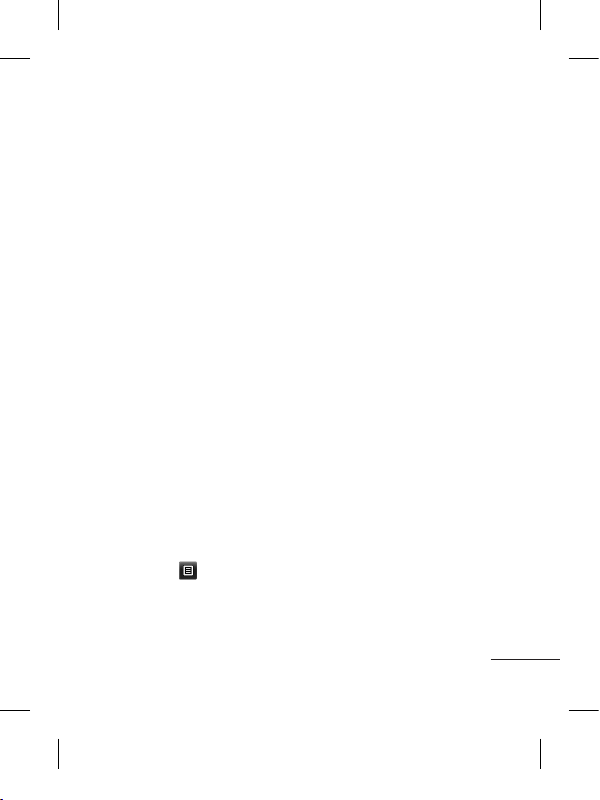
19
4 Для каждого контакта вы
можете ввести до пяти
разных номеров.
5 Добавьте адреса
электронной почты.
Для каждого контакта
можно ввести не более
двух разных адресов
электронной почты.
6 Назначьте контакт одной
или нескольким группам.
7 Выберите Сохранить,
чтобы сохранить контакт.
Изменение
параметров контакта
Параметры Контактов
можно изменять в
соответствии со своими
предпочтениями.
Коснитесь клавиши
Параметры и выберите
Настройки.
•
Отображение. Выберите,
что будет отображаться
первым: имя или фамилия
контакта.
•
Копировать. Копирование
контактов с SIM-карты в
телефон или наоборот.
Можно копировать
контакты по одному или
все вместе.
•
Переместить. По
действию данная функция
аналогична функции
копирования, однако
контакты сохраняются
только в новом
местоположении. Поэтому
после перемещения
контакта из SIM-карты
во внутреннюю память
контакт удаляется с SIMкарты.
•
Отпр. контакты по
Bluetooth. Отправка
всех контактов на другой
телефон по Bluetooth.
Page 22
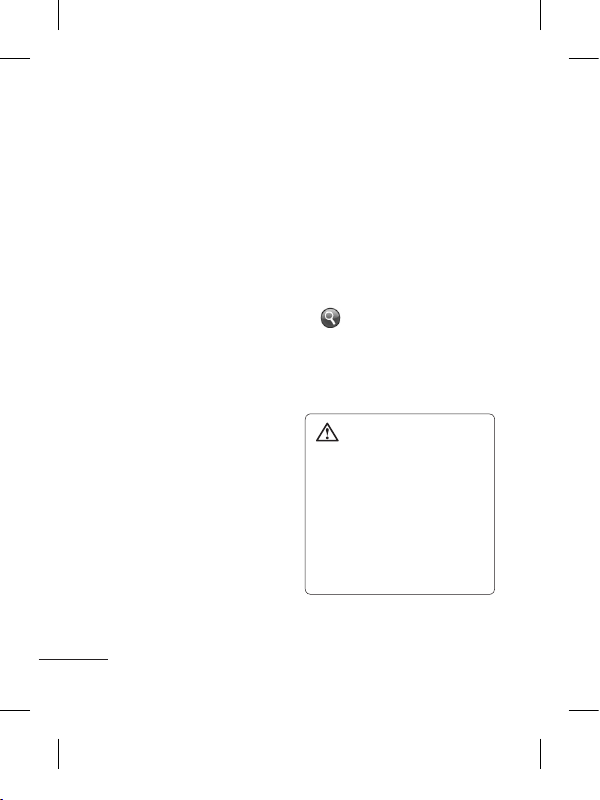
20
•
Резервировать
контакты/Восст.
контакты. Сохранение или
восстановление контактов
на другом накопителе.
•
Удалить все контакты.
Удаление всех контактов.
Выберите Да, чтобы
подтвердить удаление всех
контактов из адресной
книги.
Отправка
сообщений
В модели LG-T315i функции
SMS и MMS доступны в
одном понятном и удобном
меню.
Отправка сообщений
1 Коснитесь Сообщения в
меню. Затем коснитесь
Новое сообщение, чтобы
начать создание нового
сообщения.
2 Коснитесь Вставить,
чтобы вставить
изображение, видеоклип,
звук, шаблон и т. д.
3 Коснитесь Номер в
верхней части экрана,
чтобы ввести номер
получателя. Затем введите
номер или коснитесь
, чтобы выбрать
контакт. Можно добавить
несколько контактов.
4 После завершения
коснитесь Отправить.
ВНИМАНИЕ! При
добавлении в SMSсообщение изображений,
видео или звуков оно
будет автоматически
преобразовано в MMSсообщение, которое
будет оплачиваться
соответственно.
Page 23
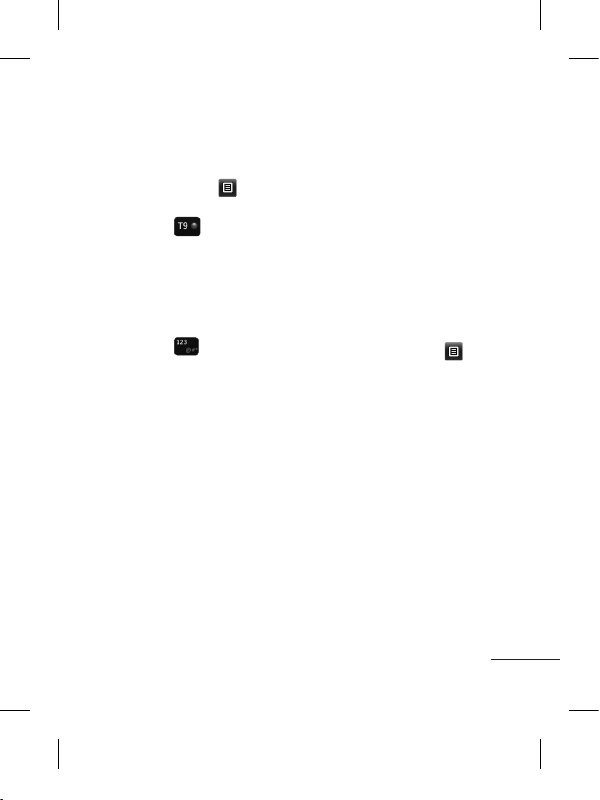
21
Ввод текста
Для выбора способа ввода
текста коснитесь и
Метод ввода.
Коснитесь , чтобы
активировать режим T9.
Данный значок
отображается только при
выборе Клавиши в качестве
метода ввода.
Коснитесь для
переключения между
цифровой, буквенной и
символьной клавиатурами.
Используйте кнопку Shift
для переключения между
заглавными и строчными
буквами.
Распознавание
рукописного текста
В рукописном режиме ввода
текста вы просто пишете на
экране, а телефон LG-T315i
преобразует рукописный
текст в сообщение.
Настройка
электронной почты
Коснитесь E-mail на экране
главного меню.
Если учетная запись эл.
почты еще не настроена,
запустите мастер настройки
электронной почты.
Можно проверить и
изменить настройки с
помощью элемента .
Кроме того, можно
проверить дополнительные
настройки, введенные
автоматически при
создании учетной записи.
Изменение настроек
SMS
Коснитесь Сообщения
и выберите Настройки.
Выберите SMS.
SMS центр. Ввод сведений о
центре сообщений SMS.
Page 24
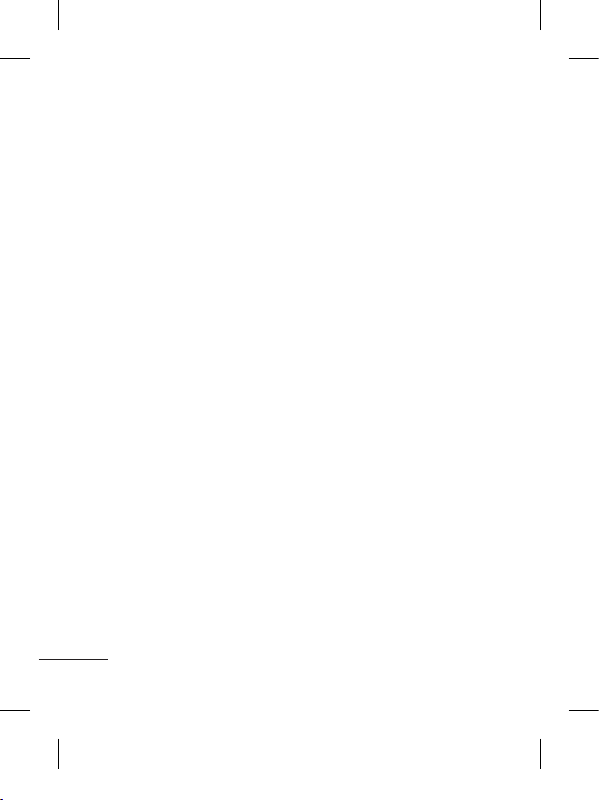
22
Отчет о доставке. Сдвиньте
переключатель влево для
получения подтверждений о
доставке сообщения.
Время действия. Укажите
продолжительность
хранения сообщений в
центре сообщений.
Типы сообщений.
Выберите тип сообщения:
текст, голос, факс, Х.400 или
эл. почта.
Кодировка символов.
Выберите вид кодировки
символов. Это влияет
на размер сообщений
и, следовательно, на их
стоимость.
Отправить длинный
текст как. Выберите
способ отправки
длинных сообщений: в
виде нескольких SMS-
сообщений или в виде
MMS-сообщения.
Изменение настроек
MMS
Коснитесь Сообщения и
выберите Настройки и
MMS.
Режим загрузки. Выберите
Домашняя сеть или
Сеть роуминга. Если
выбран режим Вручную,
будут доставляться
только уведомления
о MMS и можно будет
самостоятельно решать,
загружать сообщение или
нет.
Отчет о доставке. Нажмите,
чтобы выбрать разрешить
или запрашивать отчет о
доставке.
Отчет о прочтении.
Нажмите, чтобы выбрать
разрешить или запрашивать
отчет о прочтении.
Приоритет. Нажмите,
чтобы выбрать уровень
приоритета MMS.
Page 25

23
Время действия. Выберите
период хранения
сообщения в центре
сообщений.
Время показа
слайда. Выберите
продолжительность
отображения слайда на
экране.
Неподдерживаемое
вложение.
Выберите, запретить
неподдерживаемые
вложения или разрешить.
Время доставки. Выберите
время, через которое
должно быть доставлено
сообщение.
Центр MMS. Выберите из
списка или укажите новый
центр сообщений.
Социальные сети (SNS)
Телефон LG-T315i
оборудован функцией SNS,
позволяющей поддерживать
связь и управлять
своими страницами в
социальных сетях. Для
доступа коснитесь значка
SNS в главном меню. На
экране отобразится список
доступных социальных
сетей: В контакте,
Одноклассники, Facebook,
Myspace и Twitter.
ПРИМЕЧАНИЕ. Функция
SNS использует
много данных. При
использовании
неавтономных сервисов
может взиматься
дополнительная плата.
Узнайте о расценках у
оператора сети.
Добавление учетной
записи к телефону
1 Выберите из списка
интересующее вас
приложение SNS.
Page 26
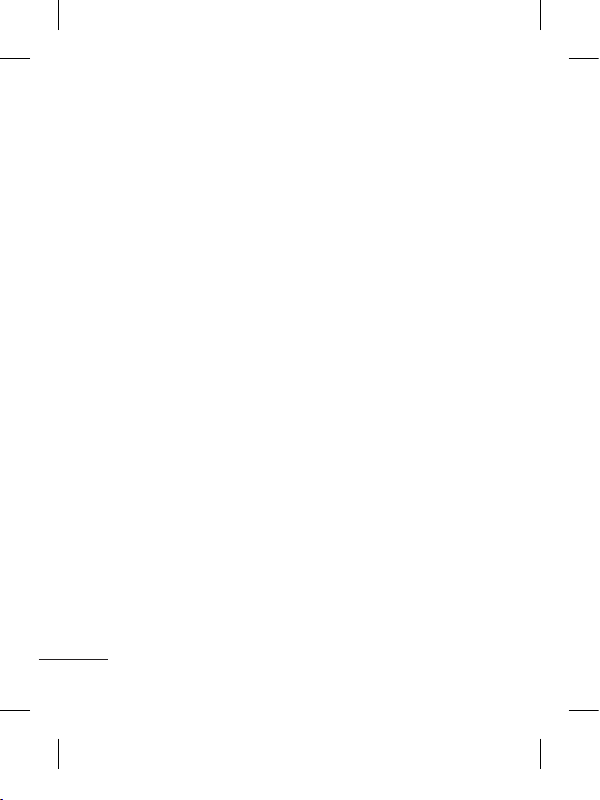
24
2 При отсутствии учетной
записи коснитесь Создать
аккаунт и введите
необходимые сведения.
3 Введите адрес
электронной почты и
пароль, установленные
для сообщества, затем
коснитесь Вход.
4 Подождите, пока
введенные сведения
будут проверены
сообществом.
5 Установите сообщество в
режим ВКЛ. При касании
своего сообщества,
можно увидеть текущее
состояние сообщества
социальной сети.
Просмотр и
обновление состояния
1 Выберите сообщество, в
которое вы хотите войти.
2 У вас есть возможность
просмотра текущего
статуса сообщества в
социальной сети.
3 Обновить состояние
можно с помощью
комментариев или
загрузки фотографий.
ПРИМЕЧАНИЕ: данная
услуга предоставляется в
зависимости от сетевых
служб.
Яндекс
Вы можете воспользоваться
Интернет-сервисом Яндекс.
Для получения доступа к
Интернет-сервисам Яндекс
выберите данный пункт
в меню. Доступны такие
сервисы, как Я.Почта,
Я.Карты, Я.Метро, Поиск,
Новости, Погода, Словарь и
Телепрограмма.
Page 27
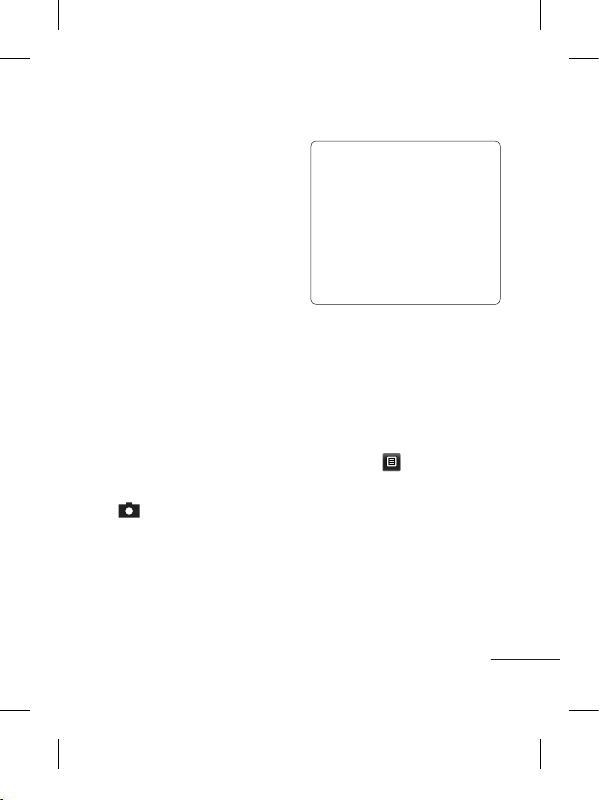
25
Примечание: Работа с
данными приложениями
возможна только при
наличии Интернетсоединения. Все
перечисленные услуги
являются бесплатными.
Пользователь оплачивает
только Интернетсоединение.
Камера
Быстрая съемка
1 Коснитесь меню Камера.
2 Когда камера
сфокусируется на объекте
съемки, коснитесь значка
справа в средней
части экрана, чтобы
сделать снимок.
СОВЕТ. Для
переключения между
режимами фотоаппарата
и видеокамеры
переместите вверх
или вниз значок,
находящийся справа по
центру видоискателя.
После съемки
Полученная фотография
появится на экране.
Доступны следующие
функции:
Коснитесь .
Отправить. Коснитесь,
чтобы отправить
фотографию в виде
сообщения, по эл. почте или
по Bluetooth.
Page 28
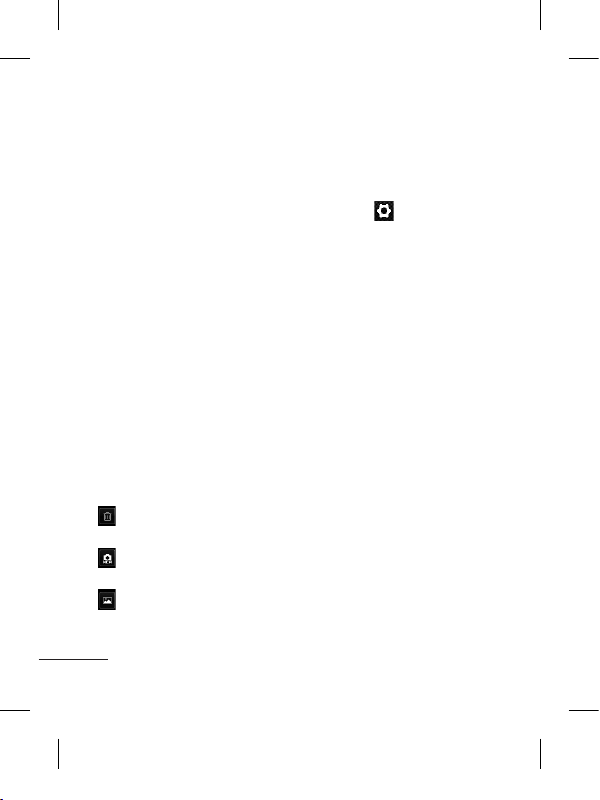
26
Установить как. Коснитесь,
чтобы установить
фотографию в качестве
изображения на экране
(обои основного экрана,
обои экрана блокировки
экрана блокировки, фото
контакта, изображение
для входящих вызовов,
изображение для исходящих
вызовов, изображение
при включении или
изображение при
выключении).
Изменить имя. Коснитесь,
чтобы переименовать
фотографию.
Изменить. Коснитесь,
чтобы отредактировать
фотографию.
Коснитесь, чтобы
удалить изображение.
Коснитесь, чтобы сразу
же продолжить съемку.
Коснитесь, чтобы
просмотреть галерею
сохраненных фотографий.
Расширенные
настройки
В окне видоискателя
коснитесь , чтобы
открыть все параметры
расширенных настроек.
После выбора параметра
нажмите кнопку ОК.
Размер. Изменение размера
фотографии для экономии
места в памяти.
Баланс белого. Выберите
Авто, Лампа накаливания,
Солнечно, Флуоресцент
или Облачно.
Цветовой эффект. Выберите
цветовой тон для новой
фотографии.
Серийная съемка.
Расположите объект в
видоискателе и нажмите
кнопку спуска затвора
как при обычной съемке.
Камера будет делать
снимки с очень маленьким
интервалом.
Page 29

27
Таймер автоспуска. Таймер
автоспуска позволяет
установить задержку между
нажатием кнопки съемки и
самой съемкой. Выберите
Выкл., 3 секунды, 5 секунд
или 10 секунд. Используйте
эту функцию, если хотите
сфотографироваться вместе
со всеми.
Ночной режим. Эта функция
полезна для съемки при
слабом освещении.
Качество изображения.
Выберите Отличное,
Хорошее или Обычное.
Чем выше уровень качества,
тем более четкой будет
сделанная фотография.
При этом увеличивается
ее размер, в результате
чего в памяти телефона
можно сохранить меньшее
количество фотографий.
Тип памяти. Выберите
носитель для сохранения
фотографий: память
телефона или внешняя
память.
Скрыть значки. Скрытие
значков настройки камеры
автоматически или вручную.
Показ снимка.
Выберите Вкл. для
отображения сделанных
снимков после съемки.
Звук затвора. Выберите
один из трех вариантов
звука затвора.
Сетка. Выберите Выкл.,
Перекрестие или
Трисекция.
Сброс установок.
Восстановление настроек
по умолчанию для всех
функций камеры.
Page 30
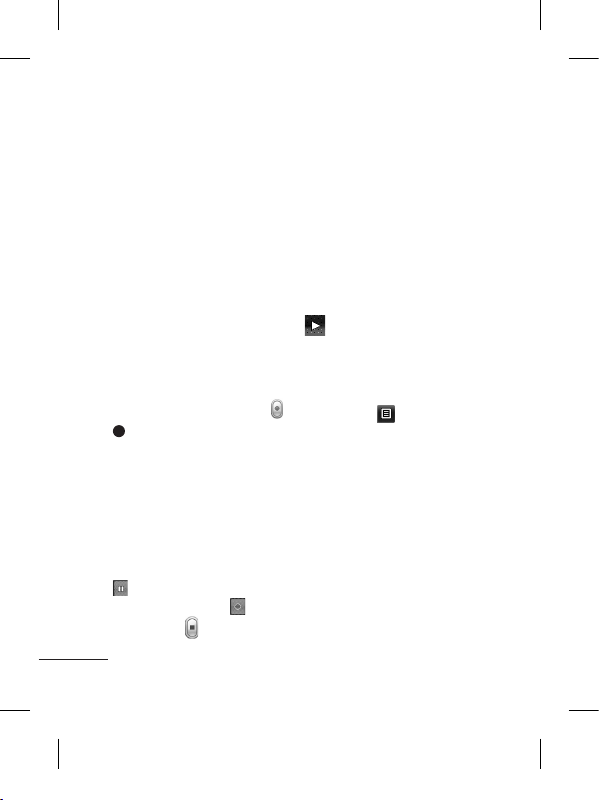
28
Видеокамера
Простая видеосъемка
Для переключения между
режимами фотоаппарата и
видеокамеры переместите
вверх или вниз значок,
находящийся справа по
центру видоискателя.
1 Поверните телефон
горизонтально и
направьте объектив на
объект съемки.
2
Нажмите красную точку
.
3 REC - значок записи
- отобразится в нижней
части окна видоискателя,
снизу будет находиться
таймер, указывающий
длительность видеоклипа.
4 Чтобы приостановить
запись видео, коснитесь
. Чтобы продолжить
запись, выберите .
5 Коснитесь для
окончания записи.
После видеосъемки
На экране появится кадр
из видео, обозначающий
видеоклип. Название
видеоклипа отобразится в
бегущей строке в нижней
части экрана вместе с
восьмью значками внизу
справа и слева.
Коснитесь, чтобы
просмотреть видеоклип.
Доступны следующие
функции:
Коснитесь .
Отправить. Коснитесь,
чтобы отправить видео в
виде сообщения, по эл.
почте или по Bluetooth.
Изменить имя. Коснитесь,
чтобы переименовать
видеоклип.
Page 31

29
Коснитесь, чтобы
удалить снятый видеоклип.
Для подтверждения
удаления коснитесь Да.
Снова отобразится окно
видоискателя.
Коснитесь, чтобы
начать съемку следующего
видеоклипа. При этом
текущий видеоролик будет
сохранен.
Коснитесь, чтобы
просмотреть галерею
сохраненных видеоклипов и
изображений.
Расширенные
настройки
В окне видоискателя
коснитесь , чтобы открыть
все параметры расширенных
настроек. После выбора
параметра нажмите кнопку
ОК.
Цветовой эффект. Выбор
цветового тона для новой
съемки.
Баланс белого. Баланс
белого обеспечивает
реалистичность всех
светлых областей
видеоклипа. Чтобы
настроить автоматическую
регулировку баланса
белого, необходимо указать
условия освещения.
Выберите Авто, Лампа
накаливания, Солнечно,
Флуоресцент или Облачно.
Качество. Выберите
Превосходное, Хорошее
или Обычное. Чем лучше
качество, тем четче видео,
но размер файла при этом
увеличивается. В результате
в памяти можно сохранить
меньшее количество
видеоклипов.
Page 32

30
Продолжительность.
Укажите длительность
видеоклипа. Выберите
Обычный или MMS, чтобы
ограничить максимальный
размер отправляемых MMSсообщений.
Тип памяти. Выберите
носитель для сохранения
видео: память телефона или
внешняя память.
Запись звука. Выберите
Без звука, чтобы записать
видеоклип без звука.
Скрыть значки. Скрытие
значков меню камеры
автоматически или вручную.
Сброс установок. Можно
произвести сброс настроек
режима видеосъемки.
Музыка
Чтобы получить доступ
к музыкальному
проигрывателю, коснитесь
Музыка. Таким образом,
вы получаете доступ к
различным папкам:
Недавно проигрывавшиеся
- Прослушивание недавно
проигрывавшихся
музыкальных композиций.
Все записи - Список всех
мелодий, сохраненных
в телефоне, исключая
предустановленные звуки.
Исполнители - Просмотр
музыкальной коллекции по
исполнителям.
Альбомы - Просмотр
музыкальной коллекции по
альбомам.
Жанры - Просмотр
музыкальной коллекции по
жанрам.
Page 33

31
Плейлисты - Содержит все
созданные вами списки
воспроизведения.
Произв. воспроизведение -
Воспроизведение дорожек в
случайном порядке.
Загрузка музыкальных
файлов в память
телефона
Самым простым способом
загрузки музыкальных
файлов на телефон является
передача с помощью
Bluetooth или кабеля
передачи данных.
Передача музыкальных
файлов через Bluetooth:
1
Убедитесь, что на обоих
устройствах включен
Bluetooth, и что соединение
между ними установлено.
2 Выберите музыкальный
файл на устройстве, с
которого необходимо его
передать, и отправьте его
с помощью Bluetooth.
3 После отправки файла
его необходимо принять,
коснувшись на телефоне
Да.
4 Файл появится в разделе
Музыка > Все записи.
Управление
файлами
Для быстрого доступа
к файлам мультимедиа
(фотографии, мелодии
и видеоклипы) их
можно хранить в памяти
телефона. Также можно
хранить файлы на карте
памяти. Использование
карты памяти позволяет
значительно увеличить
объем памяти телефона.
При выборе элемента
Мои папки можно
открыть список папок, в
которых хранятся файлы
мультимедиа.
Page 34

32
Игры и приложения
Вы можете загружать
в телефон новые игры
и приложения для
развлечения в свободное
время.
Добавление события в
календарь
1 Коснитесь Календарь.
2 Выберите дату, для
которой требуется
добавить событие.
3 Коснитесь Добавить.
Будильник
1 Коснитесь Будильник.
2 Коснитесь Добавить.
Затем установите и
сохраните время и
параметры сигнала
будильника.
Диктофон
Используйте диктофон для
записи голосовых заметок и
других звуковых файлов.
Калькулятор
1 Коснитесь Калькулятор
на экране приложения.
2 Касайтесь цифровых
клавиш для ввода цифр.
Конвертер
1 Коснитесь Конвертер.
2 Выберите величину,
которую требуется
преобразовать: Валюта,
Площадь, Длина, Вес,
Температура, Объем или
Скорость.
3 Затем выберите единицу
и введите значение,
которое необходимо
преобразовать.
Page 35

33
Служба поддержки
Если вас интересует
информация, связанная с
эксплуатацией телефона,
а также с сервисным
обслуживанием, вы можете
обратиться в Службу
поддержки клиентов LG.
Телефон службы поддержки
указан в разделе Служба
Поддержки в меню
телефона LG-T315i. Все
звонки бесплатные.
Интернет
Браузер позволяет вам
прямо с вашего телефона
погрузиться в динамичный
и яркий мир игр, музыки,
новостей, спорта,
развлечений, а также
воспользоваться множеством
других возможностей. Где
бы вы ни были и чем бы ни
увлекались.
Доступ к сети Интернет
1 Коснитесь Браузер.
2 Для доступа напрямую
к домашней странице
обозревателя выберите
Домашняя. Также можно
выбрать Введите адрес,
ввести URL-адрес, а затем
нажать Подключиться.
ПРИМЕЧАНИЕ. За
подключение к данным
службам и загрузку
файлов с них взимается
дополнительная плата.
Узнайте о расценках у
вашего оператора сети.
Доступ к службам
Google
Это приложение
используется для доступа
к службам Google.
Коснитесь Google на экране
Мультимедиа.
Page 36

34
Настройки
Настройка профилей
С помощью меню настроек
можно изменить любые
параметры профиля.
1 Коснитесь Профили.
2 Выберите профиль,
который нужно
отредактировать.
3 Можно изменить
все звуки и сигналы,
указанные в списке,
включая настройки
Сигнал вызова, Громкость,
Сигнал сообщения и
другие.
Изменение настроек
телефона
Телефон LG-T315i можно
настроить в соответствии со
своими предпочтениями.
На начальном экране
выберите , а затем
перейдите к пункту
Настройки.
Обновление ПО через
интернет
В меню Настройки
- Настройки телефона
откройте Информация Информация об устройстве.
Подключите телефон к
компьютеру через USB.
Посетите update.lgmobile.
com для обновления ПО.
После начала обновления,
устройство автоматически
выключится.
Использование
менеджера памяти
На начальном экране
выберите , а затем
перейдите к пункту
Настройки - Настройки
телефона. Выберите
Информация о памяти.
Page 37

35
Изменение настроек
соединения
Настройки соединения
уже установлены вашим
оператором сети, и
вам остается только
получать удовольствие
от использования нового
телефона. Для изменения
настроек воспользуйтесь
данным меню:
Коснитесь Настройки -
Соединение.
ПРИМЕЧАНИЕ.
Установленный пароль
безопасности телефона
- 0000. Изменить пароль
возможно в меню Настройки - Настройки
телефона - Безопасность
- Изменить коды.
Отправка и получение
файлов при помощи
Bluetooth
Для отправки файла:
1 Откройте файл, который
вы хотите отправить. Как
правило, это будет фото,
видео или музыкальный
файл.
2 Выберите Отправить,
затем Bluetooth.
3 Если данное
устройство Bluetooth
уже подключено,
телефон LG-T315i не
будет производить
автоматический поиск
других устройств
Bluetooth. Если нет,
телефон LG-T315i
осуществит поиск
других устройств в зоне
действия с включенным
интерфейсом Bluetooth.
Page 38

36
4 Выберите устройство,
на которое необходимо
переслать файл.
5 Файл будет отправлен.
Для получения файла,
выполните следующие
действия:
1 Для получения файла
необходимо установить
значения параметров
Bluetooth Вкл. и
Видимый.
2 Отобразится подсказка
- Принять файл от
отправителя? Коснитесь
Да, чтобы получить файл.
3 Вы увидите, куда сохранен
полученный файл.
В случае получения
изображения, вы
можете Просмотреть
файл или Установить
как обои. Файлы
обычно сохраняются в
соответствующую папку в
разделе Мои папки.
Изменение настроек
Bluetooth:
Коснитесь Bluetooth.
Выберите , а затем
Настройки.
Сопряжение с другим
устройством Bluetooth
Сопряжение телефона LGT315i с другим устройством
позволяет устанавливать
защищенные паролем
соединения.
1 Убедитесь в том, что
устройство Bluetooth
находится в режимах
Вкл. и Видимый.
Видимость устройства
можно изменить в меню
Настройки.
2 Коснитесь кнопки Поиск.
3 Телефон LG-T315i
выполнит поиск
устройств. Когда поиск
будет завершен, на
экране появится функция
Обновить.
Page 39

37
4 Выберите устройство
для соединения, введите
пароль и коснитесь OK.
5 Телефон соединится с
другим устройством, на
котором потребуется
ввести тот же пароль.
6 Соединение Bluetooth,
защищенное паролем,
готово.
Wi-Fi
Менеджер беспроводной
связи позволяет вам
управлять интернетсоединениями через Wi-Fi
(Беспроводная ЛВС) на
вашем устройстве. При
помощи телефона можно
подключаться к локальным
беспроводным сетям или
получать беспроводной
доступ в Интернет.
Технология Wi- Fi быстрее
и имеет более широкий
радиус действия, чем
беспроводная технология
Bluetooth. Она обеспечивает
быструю передачу
сообщений электронной
почты и использования
Интернет.
ПРИМЕЧАНИЕ: LG-T315i
поддерживает системы
безопасности WEP и WPA/
WPA2-PSK. Если поставщик
услуг Wi-Fi или сетевой
администратор использует
WEP шифрование для
обеспечения безопасности
сети, введите ключ WEP
во всплывающем окне.
Если шифрование не
используется, данное
всплывающее окно не
появляется. Вы можете
узнать ключ у поставщика
услуг Wi-Fi или сетевого
администратора.
Page 40

38
Информация об импортере
1) Импортер в Россию:
Общество с ограниченной
ответственностью “ЛГ
Электроникс РУС”, 143100,
Московская обл., Рузский район,
г.Руза, ул.Солнцева,9
2) Импортер в Казахстан: LG Electronics in Almaty,
Kazakhstan
Page 41

39
Аксессуары
Для данного мобильного телефона предлагается
ряд аксессуаров. Вы можете подобрать аксессуары,
необходимые для общения именно вам.
Зарядное
устройство
Наушники
Аккумулятор
Кабель
передачи
данных
ПРИМЕЧАНИЕ.
•
Всегда используйте только оригинальные аксессуары
LG.
•
Несоблюдение данного условия может аннулировать
гарантию на данное устройство.
•
В разных регионах в комплект поставки входят разные
аксессуары.
Page 42

40
Рабочая температура
Макс.: +55°C (
эксплуатация) +45°C (зарядка)
Мин.: -10°C
Технические данные
Page 43

LG-T315i Посібник користувача
-
Українська
Деякі зазначені в посібнику дані можуть відрізнятися
від фактичного вмісту телефону залежно від
встановленого програмного забезпечення або
постачальника послуг.
Правила утилізації вашого апарата
1 Якщо на приладі знаходиться ця
наклейка з зображенням ящика для
сміття, це означає, що даний прилад
підпадає під дію Європейської
Директиви 2002/96/EC.
2 Усі електричні та електронні
вироби забороняється утилізувати
на смітниках для побутового сміття;
вони повинні утилізуватись тільки
у спеціальних місцях, визначених
урядом або місцевою владою.
3 Правильна утилізація вашого
старого апарата дозволить
уникнути ймовірного негативного
впливу на довкілля та здоров’я
людей.
4 За детальнішою інформацією щодо
утилізації вашого старого апарата
зверніться у міську раду, службу
вивозу сміття або в магазин, де був
придбаний даний апарат.
Page 44

2
Перегляньте цю коротку
інструкцію. Недотримання
викладених у ній вказівок
може бути небезпечним або
протизаконним.
Випромінювання
радіочастотної енергії
Відомості про
випромінювання
радіохвиль та коефіцієнт
питомого поглинання (SAR)
Модель телефону LG-T315i
розроблено відповідно
до вимог безпеки
щодо радіочастотного
випромінювання. Ці вимоги
базуються на наукових
рекомендаціях, у яких
наведено норми безпечного
впливу радіохвиль на всіх
осіб, незалежно від віку та
стану здоров’я.
•
У вказівках щодо рівня
випромінювання
використовується
одиниця вимірювання,
що називається
коефіцієнтом питомого
поглинання або SAR.
Вимірювання коефіцієнта
SAR проводяться
з використанням
стандартних методів під
час того, як пристрій
працює із максимально
дозволеною потужністю
в усіх використовуваних
частотних діапазонах.
•
У різних моделях
телефонів LG можуть бути
різні рівні SAR, однак
усі вони відповідають
вказівкам щодо рівня
випромінювання
радіохвиль.
Рекомендації щодо безпеки та ефективного використання
Page 45

3
•
Граничне значення
коефіцієнта SAR,
рекомендоване
Міжнародною комісією із
захисту від неіонізуючого
випромінювання (ICNIRP),
становить 2 Вт/кг на 10 г
тканини організму.
•
Найвищий рівень SAR
для цієї моделі, який
було зафіксовано під час
тестування за системою
DASY4, становить
0,870 Вт/кг (10 г) у разі
використання біля вуха, а
якщо телефон носити на
тілі – 1,45 Вт/кг (10 г).
•
Дані SAR наведено для
мешканців країн та
регіонів, які прийняли
рекомендовану
Інститутом електричної
та електронної інженерії
(IEEE) межу SAR, що
дорівнює 1,6 Вт/кг на 1 г
тканини організму.
Догляд та технічне
обслуговування
УВАГА!
Використовуйте
акумулятори, зарядні
пристрої та аксесуари,
рекомендовані для
цієї моделі телефону.
Використання будь-яких
інших типів пристроїв
може бути небезпечним
та призвести до втрати
гарантії на телефон.
•
Не розбирайте цей
пристрій. При потребі
ремонту зверніться до
кваліфікованого майстра.
• Не тримайте прилад
поблизу електроприладів,
таких як телевізор,
радіо чи персональні
комп’ютери.
Page 46

4
Рекомендації щодо безпеки та ефективного використання
•
Також пристрій не слід
класти біля джерел тепла,
наприклад обігрівачів або
кухонних плит.
•
Не кидайте телефон.
• Не піддавайте телефон
механічній вібрації чи
ударам.
•
Вимикайте телефон у
місцях, де заборонено
користуватися мобільними
телефонами. Наприклад,
не використовуйте
телефон у лікарнях,
оскільки він може
впливати на роботу
медичного обладнання.
•
Не беріть телефон
мокрими руками під час
зарядження. Це може
призвести до ураження
струмом та сильного
пошкодження телефону.
•
Не заряджайте телефон
біля легкозаймистих
матеріалів, оскільки під
час заряджання він може
нагрітися і спричинити
пожежу.
•
Для чищення зовнішньої
поверхні апарата
використовуйте суху
тканину (заборонено
використовувати
розчинники, зокрема
бензол та спирт).
•
Не кладіть телефон під
час зарядження на м’яку
поверхню.
•
Заряджайте телефон у
добре провітрюваних
місцях.
•
Не піддавайте пристрій
надмірному впливу диму
чи пилу.
•
Не тримайте телефон
поблизу кредитних
карток або транспортних
квитків, оскільки він може
впливати на інформацію,
що зберігається на
магнітних стрічках.
Page 47

5
• Не стукайте по екрану
гострими предметами,
оскільки це може
пошкодити телефон.
•
Оберігайте телефон від
рідини та вологи.
•
Слід обережно
користуватися такими
аксесуарами, як
навушники. Не торкайтесь
до антени без необхідності.
Ефективне
використання
телефону
Електронні пристрої
•
Забороняється
використовувати
мобільний телефон
поблизу медичного
обладнання без дозволу
на це. Не розміщуйте
телефон поблизу
кардіостимулятора,
наприклад у нагрудній
кишені.
•
Мобільні телефони можуть
спричиняти перешкоди в
роботі слухових апаратів.
•
Мобільний телефон
може бути причиною
незначних перешкод у
роботі телевізорів, радіо,
комп’ютерів тощо.
Безпека на дорозі
Ознайомтесь із законами
та правилами щодо
використання мобільних
телефонів під час керування
транспортом у вашому
регіоні.
•
Не розмовляйте по
телефону під час їзди.
•
Вся увага має бути
зосереджена на керуванні
автомобілем.
•
При можливості
використовуйте комплект
“Вільні руки”.
Page 48

6
Рекомендації щодо безпеки та ефективного використання
•
З’їдьте з проїзної частини
та припаркуйтесь перед
здійсненням дзвінка
чи для відповіді на
вхідний дзвінок, якщо
цього вимагають умови
управління автомобілем.
•
Радіочастотна енергія
може впливати на деякі
електронні системи
автотранспортного
засобу, наприклад
на стереосистему та
обладнання безпеки.
•
Якщо ваш автомобіль
обладнано подушкою
безпеки, не загороджуйте
її вбудованим
чи портативним
радіообладнанням.
Внаслідок цього подушка
безпеки може спрацювати
неефективно, що може
спричинити серйозне
травмування водія чи
пасажирів.
•
При прослуховуванні
музики на вулиці,
рекомендується
налаштувати рівень
гучності так, щоб чути
оточуючі вас звуки. Це
особливо важливо під час
пересування біля дороги.
Запобігання ризикам
пошкодження слуху
Можна пошкодити
слух, якщо довгий час
використовуєте телефон із
високим рівнем гучності.
Тому рекомендуємо не
вмикати і не вимикати
телефон біля вуха. Крім
цього, варто налаштувати
гучність музики та дзвінків
на поміркований рівень.
ПРИМІТКА. Надмірний
рівень гучності та тиск
навушників можуть
спричинити втрату слуху.
Page 49

7
Район проведення
вибухових робіт
Не використовуйте телефон
у районі, де проводяться
вибухові роботи.
Зважайте на обмеження
щодо використання та
дотримуйтесь відповідних
правил та рекомендацій.
Потенційно
вибухонебезпечне
середовище
•
Не користуйтесь
телефоном на заправних
станціях.
•
Не використовуйте
телефон поблизу пального
або хімічних речовин.
•
Заборонено перевозити
чи зберігати займисті
гази, рідини чи вибухові
речовини у відділенні
автомобіля, у якому
знаходиться мобільний
телефон і аксесуари до
нього.
У літаку
Бездротові пристрої можуть
спричинити перешкоди в
роботі обладнання літака.
•
Перед входом на борт
літака завжди вимикайте
мобільний телефон.
•
Не використовуйте
телефон на борту літака
без дозволу екіпажа.
Діти
Зберігайте телефон
у недоступному для
маленьких дітей місці.
Він містить дрібні деталі,
які у випадку від’єднання
та попадання в дихальні
шляхи можуть викликати
задушення.
Екстрені виклики
Деякі мережі мобільного
зв’язку можуть не
підтримувати екстрені
виклики. Тому для
Page 50

8
Рекомендації щодо безпеки та ефективного використання
здійснення екстрених
викликів не слід
покладатись тільки на
мобільний телефон. Для
отримання детальнішої
інформації зверніться
до свого місцевого
постачальника послуг.
Використання та догляд
за акумулятором
•
Немає потреби повністю
розряджати акумулятор
перед його зарядженням.
На відміну від інших типів
акумуляторів цей не має
ефекту пам’яті, який може
негативно впливати на
роботу акумулятора.
•
Використовуйте
тільки акумулятори
та зарядні пристрої
компанії LG. Зарядні
пристрої LG розроблено
для забезпечення
максимального терміну
роботи акумулятора.
•
Не розбирайте та не
закорочуйте акумулятор.
•
Металеві контакти
акумуляторного блоку
повинні бути чистими.
•
Замініть акумулятор, якщо
він більше не забезпечує
належну роботу телефону.
Акумулятор можна
заряджати сотні разів, поки
не виникне необхідність у
його заміні.
•
Якщо акумулятор не
використовується
протягом тривалого часу,
його необхідно зарядити,
щоб подовжити термін
експлуатації.
•
Не піддавайте зарядний
пристрій впливові прямих
сонячних променів і не
використовуйте його
в умовах підвищеної
вологості, наприклад у
ванній кімнаті.
Page 51

9
•
Заборонено залишати
акумулятор в гарячому чи
холодному середовищі,
це може призвести до
погіршення робочих
характеристик
акумулятора.
•
Якщо вставити акумулятор
невідповідного типу, це
може призвести до вибуху.
•
Утилізуйте використані
акумулятори згідно з
інструкціями виробника.
Якщо можливо, здавайте їх
на спеціальну переробку.
Не утилізуйте як побутове
сміття.
•
Якщо вам необхідно
замінити акумулятор,
зверніться по допомогу
до найближчого
уповноваженого пункту
обслуговування або
дилера LG Electronics.
•
Завжди витягуйте
зарядний пристрій з
розетки після повного
зарядження телефону,
щоб уникнути зайвого
споживання енергії
зарядним пристроєм.
•
Дійсний ресурс
акумулятора залежить
від конфігурації мережі,
настройок телефону,
типу використання,
акумулятора та стану
навколишнього
середовища.
Page 52

10
Встановлення SIM-карти та зарядження акумулятора
Встановлення SIM-карти
Придбавши SIM-карту
оператора мобільного
зв’язку, ви отримуєте
разом із нею всю супутню
інформацію, зокрема PINкод та інформацію про
додаткові послуги.
Важливо!
SIM-карта та її контакти
можуть бути легко
пошкоджені при згинанні
або терті, тому будьте дуже
обережні при вставлянні або
вийманні карти. Зберігайте
всі SIM-карти у місцях,
недосяжних для дітей.
Малюнки
Перш ніж виймати
акумулятор, завжди
вимикайте телефон і
від’єднуйте зарядний
пристрій від мережі.
1 Зніміть задню панель
2 Вийміть акумулятор.
3 Вставте SIM-карту.
4 Вставте акумулятор.
5 Прикріпіть задню кришку.
6 Зарядіть акумулятор.
1
4 5 6
2 3
Page 53

11
Динамік
Клавіша “Виклик”
Дозволяє набирати номер телефону
і відповідати на вхідні дзвінки.
Клавіша завершення
Клавіші гучності
• На домашньому
екрані – гучність
тону дзвінка та тону
торкання.
•
Під час дзвінка –
гучність динаміка.
•
Клавіша зменшення
гучності – натисніть
і утримуйте клавішу
для ввімкнення або
вимкнення тихого
режиму.
Гніздо пристрою
“Вільні руки” та
стереонавушників
Клавіша повернення
Повернення до попереднього екрана.
Кнопка увімкнення/
блокування
• Коротке натискання для
вмикання/вимикання
екрана.
• Натискання із
утримуванням клавіші
для вмикання/вимикання
живлення.
Деталі телефону
Page 54

12
Користування сенсорним екраном
Поради щодо
використання
сенсорного екрана
• Щоб вибрати елемент,
натисніть по центру
піктограми.
• Не тисніть надто сильно.
Сенсорний екран
достатньо чутливий,
щоб розпізнавати легке
натискання.
• Натискайте на потрібний
елемент кінчиком пальця.
Будьте обережні, щоб не
натиснути на інші клавіші
поряд.
• Якщо телефон LG-T315i
не використовується,
його екран автоматично
блокується.
Керування сенсорним
екраном
Елементи керування на
сенсорному екрані LG-T315i
змінюються динамічно
залежно від поточного
завдання.
Як відкривати програми
Щоб відкрити програму,
просто клацніть на
відповідну піктограму.
Page 55

13
Прокрутка
Для прокрутки проведіть
пальцем зі сторони в
сторону. На певних екранах
можна також виконувати
вертикальне прокручування,
наприклад, на екрані зі
списком журналу дзвінків.
Page 56

14
Ваш домашній екран
Ви можете перетягувати та вибирати усі потрібні елементи
безпосередньо на всіх типах домашнього екрана.
Домашній екран віджетів – якщо
натиснути піктограму у нижньому
лівому кутку екрана, з’являється
панель віджетів мобільного
телефону. Якщо зареєструвати віджет,
перетягнувши його, віджет буде
створено у тому місці, куди його було
перетягнуто.
Активний
Домашній екран швидкого набору –
якщо натиснути піктограму ,
з’являється список номерів швидкого
набору. Із цього домашнього
екрана можна здійснювати виклики,
надсилати повідомлення або
редагувати дані контакту.
Активний
Page 57

15
Екран меню
Для прокручування пунктів
меню на екрані проведіть
пальцем зі сторони у
сторону в потрібному
напрямі. Для переключення
між різними меню просто
проведіть пальцем по
екрану зліва направо або
справа наліво.
Екран 1
з цього екрана можна
відкрити такі меню:
“Контакти”, “Повідомлення”,
“Голосовий дзвінок”,
“Виклики”, “Камера”, “Музика”,
“Календар”, “Будильники”,
“Записник”, “Браузер”, “Ігри і
пр.” і “Настройки”.
Екран 2
з цього екрана можна
відкрити такі меню: “Ел.
пошта”, “SNS”, “Пошук Google”,
“Мої папки”, “Галерея”,
“Диктофон”, “Завдання”,
“Шукач дати”, “Профілі”,
“Bluetooth” і “Wi-Fi”.
Page 58

16
Екран 3
з цього екрана можна
відкрити такі меню:
“Яндекс” , “Світовий час” ,
“Калькулятор”,”Конвертор
величин” , “Секундомір” ,
“STK” (Якщо підтримується
мережою” , “Служба
підтримки LG”.
Page 59

17
Дзвінки
Здійснення дзвінка
1 Натисніть , щоб
відкрити клавіатуру.
2 Введіть номер за
допомогою клавіатури.
3 Натисніть , щоб
розпочати дзвінок.
ПОРАДА! Щоб ввести
знак “+” для здійснення
міжнародного дзвінка,
натисніть та утримуйте
0
+
.
Натисніть клавішу живлення,
щоб заблокувати екран
і уникнути випадкового
здійснення дзвінків.
Здійснення дзвінка за
номером зі списку контактів
1 На домашньому екрані
натисніть , щоб
відкрити Контакти.
2 Натисніть на полі для
введення імені вгорі
екрана та введіть за
допомогою клавіатури
перші кілька літер імені
контакту, якому потрібно
зателефонувати.
3 У відфільтрованому списку
натисніть на піктограму
виклику біля потрібного
контакту. Якщо в даних
контакту збережено більш
ніж один номер телефону,
буде використано номер
за замовчуванням.
4 Також, якщо для цього
контакту збережено
кілька номерів, можна
натиснути на імені
контакту і вибрати
потрібний номер зі
списку. Або ж можна
натиснути для
здійснення дзвінка на
номер за замовчуванням.
Page 60

18
Відповідь на дзвінок і
відхилення дзвінка
Коли дзвонить телефон,
натисніть клавішу ,
щоб відповісти на виклик.
Щоб вимкнути дзвінок,
торкніться вкладки “Тихий”
на екрані. Це зручно,
якщо ви забули змінити
профіль на “Тихий” під час
зустрічі. Щоб відхилити
виклик, натисніть вкладку
“Відхилити” на екрані.
Зміна загальних
налаштувань виклику
1
Натисніть Настройки
дзвінків у меню Настройки.
2
Прокрутіть список і натисніть
Загальні настройки.
• Відхилити дзвінок –
Щоб увімкнути, посуньте
перемикач ліворуч.
Торкніться пункту “Список
відхилення” і виберіть зпоміж таких налаштувань:
“Всі дзвінки”, “Контакти”,
“Групи”, “Усі невідомі
абоненти” і “Усі невідомі
номери”.
•
Надіслати мій номер –
виберіть, чи відображати
ваш номер під час
здійснення дзвінків.
•
Авт. повторний набір –
перемістіть перемикач
вліво в положення “Увімк.”
або вправо в положення
“Вимк.”.
•
Режим відповіді
Натисніть клавішу дзвінка
– встановлює режим
відповіді на вхідний
дзвінок лише натисненням
клавіші .
Натисніть будь-яку
клавішу – встановлює
режим відповіді на вхідний
дзвінок натисненням будьякої клавіші, окрім клавіші
.
Page 61

19
• Щохвилинний сигнал –
перемістіть перемикач
вліво, щоб увімкнути
щохвилинний сигнал під
час дзвінка.
•
Режим відповіді BT –
виберіть пункт “Вільні
руки”, щоб мати змогу
приймати дзвінок за
допомогою гарнітури
Bluetooth, або “Телефон”,
щоб приймати виклик
натисненням клавіші на
телефоні.
•
Зберегти новий номер –
виберіть для збереження
нових номерів значення
“Увімк.” або “Вимк.”.
Контакти
Пошук контакту
1 Натисніть Контакти.
2 Натисніть Пошук.
3
Відобразиться список
контактів. Під час набору
першої літери імені контакту
список переміщується
до відповідної алфавітної
ділянки списку.
Додавання нового
контакту
1 Натисніть Контакти, а тоді
Додати.
2 Для збереження контакту
в пам’яті телефону або
на SIM-карті виберіть
відповідно Внутрішня
пам’ять або SIM.
3 Введіть ім’я та прізвище.
4 Для кожного контакту
можна присвоїти до п’яти
номерів.
5 Додайте адреси ел. пошти.
Для одного контакту
можна ввести не більше
двох адрес електронної
пошти.
Page 62

20
6 Контакт може належати
одній або більше групам.
7 Натисніть Збер., щоб
зберегти контакт.
Зміна параметрів
контактів
Параметри контактів можна
вибрати таким чином,
щоб список Контакти мав
потрібний вам вигляд.
Натисніть клавішу Опції
та натисніть Настройки.
•
Відобразити ім’я –
виберіть, чи відображати
ім’я, чи прізвище у списку
контактів.
•
Копіювати – Контакти
можна копіювати з SIMкартки у внутрішню пам’ять
і навпаки.
•
Перемістити – працює
так само як і функція
“Копіювати”, однак контакти
зберігаються тільки у
новому місці. Тобто, якщо
контакт був переміщений
із SIM-карти до внутрішньої
пам’яті телефону, його буде
видалено з пам’яті SIMкарти.
•
Надіслати всі контакти
через Bluetooth –
надсилання даних усіх
контактів на інший телефон
за допомогою Bluetooth.
•
Дублювати контакти/
Відновити контакти –
збереження або
відновлення даних
контактів із використанням
зовнішнього носія
інформації.
•
Видалити всі контакти –
видалення всіх даних
контактів. Натисніть Так,
якщо ви бажаєте видалити
всі ваші контакти.
Page 63

21
Обмін
повідомленнями
У телефоні LG-T315i
передбачено одне
інтуїтивне та просте меню
для користування SMS і
MMS.
Надсилання
повідомлення
1 Натисніть у меню
Повідомлення. Натисніть
Напис. повід., щоб
перейти до створення
повідомлення.
2 Натисніть Вставити, щоб
додати зображення, відео,
звук, шаблон чи інші
елементи.
3 Натисніть на полі Кому у
верхній частині екрана,
щоб додати отримувачів.
Після цього введіть
номер або натисніть і
виберіть контакт зі списку.
Можна додати декілька
контактів.
4 Після завершення
натисніть Надіслати.
УВАГА! Якщо до SMSповідомлення додати
зображення, відео або
звук, повідомлення
буде автоматично
перетворено в MMS,
і його відсилання
оплачуватиметься за
відповідним тарифом.
Введення тексту
Щоб вибрати метод
вводу, натисніть , а тоді
натисніть Метод вводу.
Натисніть , щоб
увімкнути режим T9. Ця
піктограма з’являється
лише якщо вибрано метод
введення Клавіатура.
Натисніть для
переключення між
режимами набору цифр,
символів і літер.
Page 64

22
Для вибору великих чи
малих літер використовуйте
клавішу Shift.
Розпізнавання почерку
У режимі рукопису можна
просто писати на екрані,
а LG-T315i перетворить
написане в повідомлення.
Як налаштувати
електронну пошту
Натисніть Ел. пошта на
екрані програм.
Якщо обліковий запис
електронної пошти не
настроєно, запустіть
майстер настройки
електронної пошти та
виконайте настройку.
Налаштування можна
перевірити і змінити; окрім
того, можна перевірити
додаткові налаштування, які
було внесено автоматично
під час створення
облікового запису.
Зміна налаштувань
текстових повідомлень
Натисніть Повідомлення
та натисніть Настройки.
Виберіть Текстове
повідомлення.
Центр текстових
повідомлень – введіть дані
свого центру текстових
повідомлень.
Звіт про доставку –
пересуньте перемикач
вліво, щоб отримати звіт про
доставку своїх повідомлень.
Термін дії – виберіть
тривалість зберігання
повідомлень у центрі
повідомлень.
Типи повідомлень –
перетворення повідомлення
у формат Текст, Голос, Факс,
X.400 або E-mail.
Page 65

23
Кодування символів –
виберіть спосіб кодування
символів. Це впливає на
обсяг повідомлення і,
відповідно, на оплату.
Надіслати довгий текст як –
виберіть для надсилання як
Декілька SMS або як MMS.
Зміна параметрів
мультимедійних
повідомлень
Натисніть Повідомлення,
після чого натисніть
Настройки та Мультимед.
повідомлення.
Режим доступу – виберіть
один із варіантів: Дом.
мережа або Мережа
роумінгу. Далі, якщо
вибрати “Вручну”, ви
будете отримувати тільки
сповіщення про MMS, а
потім зможете вирішувати,
чи завантажувати їх
повністю.
Звіт про доставку –
виберіть, чи запитувати
і/або дозволяти звіт про
доставку.
Підтвердження прочитання
– виберіть, чи запитувати
і/або дозволяти відповідь.
Пріоритет – виберіть рівень
пріоритету ваших MMS.
Період дійсн. – виберіть,
як довго повідомлення
повинно зберігатися у
центрі повідомлень.
Тривалість слайда –
виберіть, як довго слайд
відображатиметься на
екрані.
Непідтримуване вкладення
– виберіть, чи дозволяти
вкладення, формат яких не
підтримується.
Час доставки – виберіть
тривалість періоду до
доставки повідомлення.
Центр MMS – додайте новий
центр повідомлень або
виберіть потрібний варіант
зі списку.
Page 66

24
Послуги соціальних
мереж (SNS)
З телефоном LG-T315i
можна користуватися
соціальними мережами та
керувати своїми обліковими
записами.
ПРИМІТКА. Функція
SNS працює з великими
об’ємами даних. За
використання онлайнпослуг може зніматись
додаткова оплата.
Перевірте вартість
послуг передачі даних в
оператора мережі.
Додавання облікового
запису до телефону
1 На головному екрані
виберіть потрібну
соціальну мережу.
2 Якщо у вас немає
облікового запису в
соціальній мережі,
торкніться пункту
“Зареєструватися” і
введіть відповідні дані.
3 Введіть адресу
електронної
пошти і пароль, які
використовуються вами
у соціальній мережі, і
торкніться пункту Увійти.
4 Зачекайте, поки буде
виконано перевірку
адреси електронної
пошти та пароля.
5 Перевірте, чи для
соціальної мережі
встановлено значення
Увімк. Якщо натиснути
соціальну мережу, можна
переглянути її поточний
статус.
Page 67

25
Перегляд та оновлення
статусу
1 Виберіть спільноту для
переходу.
2 Можна переглянути
поточний статус
спільноти.
3 Ви можете оновлювати
свій статус, додавати
коментарі або фото.
ПРИМІТКА. Ця послуга
залежить від функцій,
підтримуваних мережею.
Програми Myspace та
Twitter.
Програми Myspace та
Twitter. Використовуйте ці
SNS програми для зручного
спілкування з існуючими
друзями та пошуку нових.
Камера
Швидка фотозйомка
1 Натисніть на меню
Камера.
2 Після фокусування
камери на об’єкті зйомки
натисніть справа на
екрані, щоб зробити фото.
ПІДКАЗКА. Для
переходу між режимами
фотокамери та
відеокамери перемістіть
піктограму камери
у правій частині
видошукача вгору або
вниз.
Після зйомки
Записаний знімок з’явиться
на екрані.
У меню передбачено такі
опції:
Натисніть .
Page 68

26
Надіслати – дозволяє
надіслати знімок у
повідомленні, електронною
поштою чи за допомогою
Bluetooth.
Використовувати як –
Торкніться, щоб встановити
фотографію в якості
зображення на екрані
(фоновий малюнок
домашньої сторінки,
фоновий малюнок для
екрану блокування, фото
контакту, зображення
для викликів що входять,
зображення для викликів
що виходять, зображення
при запуску або зображення
при відключенні).
Перейменувати – натисніть
для перейменування
зображення.
Редаг. – натисніть для
редагування зображення.
Натисніть для видалення
зображення.
Натисніть для зйомки
іншого зображення.
Натисніть для перегляду
галереї збережених знімків.
Використання
розширених параметрів
На екрані видошукача
натисніть , щоб відкрити
всі опції розширених
настройок.
Після вибору опції натисніть
кнопку OK.
Розмір – змінення розміру
знімка для економії місця в
пам’яті
Баланс білого – виберіть
один із варіантів: Aвто,
Лампа розжарювання,
Сонячно, Флуоресцентна
лампа та Хмарно.
Колірний ефект –
вибір колірного тону для
використання на новому
знімку.
Page 69

27
Безпер. зйомка –
розташуйте об’єкт у
видошукачі та натисніть
кнопку зйомки так, як під
час нормальної фотозйомки.
Камера швидко зробить
низку знімків.
Автоспуск – таймер
автоспуску дозволяє
встановити затримку між
натисненням кнопки зйомки
та самою зйомкою. Можна
вибрати один із варіантів:
Вимк., 3 секунди, 5 секунд
або 10 секунд. Ця функція
дуже зручна, якщо ви
бажаєте теж бути на знімку.
Нічний режим – зручний
для зйомки в темних місцях.
Якість зображення – можна
вибрати один із варіантів:
Високоякісний, Хороший
і Нормальний. Чим вища
якість, тим чіткішим буде
знімок. Однак, внаслідок
цього збільшується розмір
файлу, а це означає, що ви
зможете зберегти менше
відеозаписів у пам’яті
телефону.
Вибір носія – вибір місця
для збереження зображень:
пам’ять телефону або
зовнішня пам’ять.
Сховати піктограми –
приховування піктограм
налаштування камери
вручну або автоматично.
Показати записані знімки –
для відображення щойно
зроблених знімків виберіть
варіант “Увімк.”.
Звук затвора – виберіть
один із трьох варіантів звуку
затвора.
Сітка екрана – виберіть
варіант Вимкнути, Простий
хрестик або Трисекція.
Скинути настройки –
відновлення усіх
стандартних настройок
камери.
Page 70

28
Відеокамера
Швидка відеозйомка
Щоб увімкнути режим
камери чи режим відео,
пересуньте піктограму
камери або відео вгору/
вниз праворуч від центру
видошукача.
1 Тримаючи телефон
горизонтально, спрямуйте
об’єктив на об’єкт
відеозйомки.
2 Натисніть кнопку з
червоною крапкою .
3 У нижній частині
видошукача з’явиться
індикація Rec із
таймером, що показує
тривалість відеозапису.
4 Для зупинки відеозапису
натисніть , а для
відновлення виберіть .
5 Щоб зупинити запис відео,
торкніться індикації на
екрані.
Після відеозйомки
На екрані з’явиться
нерухоме зображення
знятого відеозапису. Унизу
на екрані з’явиться рухома
назва відеозапису а внизу
праворуч і ліворуч - вісім
піктограм.
Натисніть для
відтворення відеозапису.
У меню передбачено такі
опції:
Натисніть .
Надіслати – дозволяє
надіслати відео у
повідомленні, ел. поштою
чи через Bluetooth.
Перейменувати – натисніть
для перейменування відео.
Натисніть для видалення
щойно записаного відео
та підтвердіть, натиснувши
Так. Після цього знову
відкриється екран
видошукача.
Page 71

29
Натисніть, щоб одразу
ж розпочати запис іншого
відеозапису.
Натисніть, щоб
переглянути галерею
збережених відеозаписів і
зображень.
Використання
розширених
параметрів
На екрані видошукача
натисніть , щоб відкрити
всі опції розширених
настройок.
Налаштування
відеокамери можна змінити;
вибравши налаштування,
натисніть кнопку OK.
Колірний ефект –
вибір колірного тону для
використання.
Баланс білого – вибір
балансу білого допоможе
реалістично передати на
відеозаписах області білого
кольору. Щоб увімкнути
камеру для налаштування
правильного балансу білого,
вам можливо знадобиться
визначити умови освітлення.
Доступні значення: Авто,
Лампа розжарювання,
Сонячно, Флуоресцентна
лампа та Хмарно.
Якість – виберіть між
Високоякісний, Хороший
та Нормальний. Чим
вища якість відеозапису,
тим більшою буде його
різкість, однак при цьому
зростає розмір його
файлу. Внаслідок цього у
пам’яті телефону можна
буде зберегти менше
відеозаписів.
Тривалість – Визначте
максимальну тривалість
відеозапису. Виберіть
Звичайний або MMS, щоб
обмежити максимальний
розмір для надсилання у
повідомленні MMS.
Page 72

30
Вибір носія – вибір
місця для збереження
відеозаписів: пам’ять
телефону або зовнішня
пам’ять.
Запис звуку – виберіть
“Вимк. мікрофон” для запису
відеокліпу без звуку.
Сховати іконки – виберіть
спосіб приховання
піктограм у меню камери:
автоматично або вручну.
Відновити настройки –
відновити усі початкові
налаштування відеокамери.
Музика
Щоб відкрити музичний
програвач, натисніть на
екрані Музика. Тут можна
отримати доступ до
декількох папок.
Відтворювались недавно –
відтворення пісень, які
відтворювалися останнім
часом.
Усі записи – містить усі
пісні, які збережено на
телефоні, крім попередньо
завантажених стандартних
музичних файлів.
Артисти – дозволяє
переглянути колекцію
музики за виконавцем.
Альбоми – дозволяє
переглянути колекцію
музики за альбомом.
Жанри – дозволяє
переглянути колекцію
музики за жанром.
Список записів – містить
усі створені вами підбірки
записів.
У випадковому порядку –
відтворення пісень у
випадковому порядку.
Page 73

31
Перенесення музики
на телефон
Найпростіші способи
перенесення музики на
телефон - це Bluetooth та
кабель даних.
Перенесення музики через
Bluetooth.
1 Переконайтесь, що на
обох пристроях увімкнено
Bluetooth, і вони видимі
один для одного.
2 На іншому пристрої
виберіть музичний файл
та виберіть “Надіслати
через Bluetooth”.
3 Після того, як ви
відправили файл на
телефоні необхідно
натиснути Так, щоб
прийняти файл.
4 Файл з’явиться у папці
Mузика > Усі записи.
Керування файлами
Ви можете зберігати будьяку мультимедійні файли
і пам’яті телефону, маючи
легкий доступ до зображень,
звуків, відео та ігор. Також
файли можна зберігати на
карті пам’яті. Завдяки картам
пам’яті ви можете звільнити
місце у пам’яті вашого
телефону.
Натисніть Мої записи, щоб
відкрити список папок, у
яких зберігаються всі ваші
мультимедійні файли.
Ігри та програми
Ви можете завантажити у
ваш телефон нові ігри та
програми.
Page 74

32
Програми
Додавання події до
календаря
1 Натисніть Календар.
2 Виберіть дату, до якої
потрібно додати подію.
3 Натисніть Додати.
Налаштування
будильника
1 Натисніть Сигнали.
2 Натисніть Додати і в
меню, що з’явиться,
встановіть сигнал і
збережіть його.
Диктофон
За допомогою диктофона
можна записувати голосові
нотатки чи інші звуки.
Використання
калькулятора
1 Натисніть Калькулятор на
екрані “Програми”.
2 Натискайте цифрові
клавіші для введення
цифр.
Конвертування величин
1 Натисніть Конвертор
величин на екрані
“Програми”.
2 Виберіть величину для
конвертування “Валюта”,
“Площа”, “Довжина”, “Вага”,
“Температура”, “Об’єм” або
“Швидкість”.
3 Після цього виберіть
величину та введіть
значення для
конвертування.
Браузер
Браузер пропонує швидкий,
повноколірний світ ігор,
музики, новин, спорту,
розваг та завантажень
безпосередньо на вашому
телефоні. Де б ви не були та
що б ви не робили.
Page 75

33
Доступ до Інтернету
1 Натисніть Браузер.
2 Для прямого переходу
до домашньої сторінки
браузера виберіть Дім. В
іншому випадку виберіть
Введіть адресу та
введіть URL-адресу, а тоді
натисніть Підключити.
ПРИМІТКА.
Підключення
до цих послуг та
завантаження вмісту
потребуватиме
додаткових витрат коштів.
Перевірте вартість
послуг з передачі даних у
оператора мережі.
Доступ до служби Google
Щоб користуватися службою
Google, натисніть “Пошук
Google” і запустіть програму
пошуку Google.
Налаштування
Персоналізація
профілів
За допомогою меню
настройок можна
налаштувати на власний
розсуд параметри усіх
профілів.
1 Натисніть Профілі.
2 Виберіть профіль для
редагування.
3 Можна змінити всі наявні
у списку параметри звуку
і сигналу, включаючи
рингтон і гучність, тон
повідомлення та інші
параметри.
Зміна налаштувань
телефону
Пристосуйте LG-T315i
максимально до своїх
потреб.
Page 76

34
На домашньому екрані
натисніть та виберіть
у списку Настройки
телефону.
Зміна параметрів
підключення
Параметри підключення
телефону були встановлені
оператором вашої
мережі, тому ви можете
одразу користуватись
телефоном. Для зміни будьяких настройок можна
використовувати таке меню:
Натисніть Підключення.
Надсилання і
отримання файлів за
допомогою Bluetooth
Щоб надіслати файл,
виконайте подані нижче дії.
1 Відкрийте файл, який
потрібно надіслати;
зазвичай, це фотографія,
відео або музичний файл.
2 Виберіть Надіслати.
Виберіть Bluetooth.
3 Якщо поруч є пристрій
Bluetooth, який уже було
об’єднано в пару з цим
телефоном, LG-T315i не
буде автоматично шукати
інші пристрої Bluetooth.
Якщо ні, тоді LG-T315i
шукатиме інші пристрої
з увімкненою функцією
Bluetooth у межах
досягання.
4 Виберіть пристрій, на
який потрібно надіслати
файл.
5 Файл буде надіслано.
Щоб отримати файл,
виконайте подані нижче дії.
1 Для отримання файлів
потрібно встановити
для параметра Bluetooth
значення Увімк. та
Видимі. далі в цьому
посібнику.
Page 77

35
2 Повідомлення сповістить,
що потрібно прийняти
файл від відправника.
Натисніть Так, щоб
прийняти файл.
3 На екрані відобразиться
місце збереження
файлу. Для файлів
зображення можна
натиснути кнопку Перег.
або Використовувати
як шпалери. Зазвичай
файли зберігаються у
відповідному розділі в
папці Мої записи.
Зміна настройок Bluetooth:
Торкніться пункту
“Bluetooth”, тоді виберіть
“Опції” і “Настройки”.
З’єднання з іншим
пристроєм Bluetooth
Об’єднуючи LG-T315i у пару
з іншим пристроєм, можна
встановити з’єднання,
захищене кодом доступу.
1 Перевірте, чи для
Bluetooth встановлено
значення УВІМК. та
Видимі. Параметри
видимості можна змінити
в меню Настройок.
2 Натисніть Пошук.
3 Телефон LG-T315i
розпочне пошук
пристроїв. Після
завершення пошуку на
екрані з’явиться індикація
Оновити.
4 Виберіть пристрій, із яким
потрібно утворити пару,
введіть код доступу, а тоді
натисніть ОК.
5 Ваш телефон
підключиться до іншого
пристрою, на якому
необхідно ввести той
самий контрольний код.
6 Створено з’єднання
Bluetooth, захищене
кодом доступу.
Page 78

36
Wi-Fi
Програма керування
бездротовими
підключеннями дає змогу
керувати з'єднаннями з
Інтернетом через Wi-Fi
телефону (бездротова
локальна мережа). Він
забезпечує підключення
телефону до локальних
бездротових мереж і
бездротовий доступ до
Інтернету. Wi- Fi є швидшим
та має набагато більший
діапазон, ніж бездротова
технологія Bluetooth. За його
допомогою можна швидко
користуватися електронною
поштою та здійснювати
пошук в Інтернеті.
ПРИМІТКА. Телефон
LG-T315i підтримує
протоколи безпеки WEP і
WPA/WPA2-PSK. Якщо ваш
провайдер послуги Wi-Fi
або адміністратор мережі
встановив шифрування з
метою мережної безпеки,
тоді вам потрібно буде
ввести ключ шифрування
у виринаючому вікні.
Якщо шифрування не
встановлене, тоді це
виринаюче вікно не
буде відображатись. Ви
можете отримати ключ від
провайдера послуг Wi-Fi або
адміністратора мережі.
Page 79

37
Для цього телефону передбачено різні аксесуари.
Ви можете вибирати аксесуари відповідно до ваших
комунікаційних потреб.
Зарядний
пристрій
Стереогарнітура
Акумулятор Кабель
передачі даних
ПРИМІТКА.
•
Завжди використовуйте тільки оригінальні аксесуари
LG.
• Нехтування цим може призвести до скасування
гарантії.
• Аксесуари можуть відрізнятись у різних регіонах.
Аксесуари
Page 80

38
Робоча температура
Макс.: +55°C (використання) +45°C (заряджання)
Мін.: -10°C
Технічні дані
Page 81

39
Україна обмеження на наявність небезпечних речовин
Устаткування відповідає вимогам технічного регламенту
щодо обмеженного використання небезпечних речовин
в електричному і електронному обладнанні.
Page 82

Memo
Page 83

LG-T315i Жылдам анықтамалық нұсқаулық
- Қазақша
Осы нұсқаулықтағы кейбір мазмұн түрлері телефонның
бағдарламалық құралына немесе қызмет провайдеріне
қарай телефондағы мазмұннан өзгеше болуы мүмкін.
Ескірген жабдықты қоқысқа тастау
1
Бұйымдағы үсті сызылған
дөңгелекті себет белгісі
өнімге 2002/96/EC Еуропа
директивасы бойынша шарттар
қолданылатынын білдіреді.
2
Барлық электр және
электрондық бұйымдар
мемлекеттік немесе жергілікті
басқару органдары белгілеген
арнайы жинау орындары
арқылы қалалық қоқыстан
бөлек тасталуы тиіс.
3 Ескі құралды қоқысқа дұрыс
тастау қоршаған орта және
адам денсаулығына қауіп
төндіретін зардаптардың
алдын алуға көмектеседі.
4
Ескі жабдықты қоқысқа тастау
туралы толық ақпаратты қала
әкімшілігінен, қоқыс жинау
мекемелерінен немесе өнім
сатушыларынан алуға болады.
Page 84

2
Осы қарапайым
нұсқауларды оқыңыз. Осы
нұсқауларды орындамау
қауіпті немесе заңсыз
болуы мүмкін.
Радиожиілік
қуатының әсері
Радиотолқын әсері
және Меншікті сіңіру
коэффициенті (МСК)
туралы ақпарат
LG-T315i ұялы
телефон моделі
радиотолқындардың
әсері бойынша жарамды
қауіпсіздік талаптарына
сай етіп жасалған. Бұл
талаптар жасы мен
денсаулық жағдайына
қарамастан, барлық
пайдаланушылардың
қауіпсіздігін қамтамасыз
ететін қауіпсіздік шегін
қамтитын ғылыми
нұсқауларға негізделген.
• Радиотолқын әсері
нұсқаулары үшін
Меншікті сіңіру
коэффициенті
немесе МСК деп
аталатын шама
бірлігі қолданылады.
МСК сынақтары
стандартты әдістер
бойынша барлық
пайдаланыстағы жиілік
жолақтарындағы
ең жоғарғы рұқсат
етілген қуат деңгейінде
телефоннан сигнал
жіберу арқылы
жүргізіледі.
• Әртүрлі LG телефон
үлгілерінің МСК
деңгейлері арасында
айырмашылықтар
болса да,
олардың барлығы
радиотолқындар әсері
бойынша керекті
нұсқауларға сәйкес
келетін етіп жобаланған.
• Ионды болмаған
радиациядан қорғау
халықаралық
Қауіпсіз және тиімді пайдалану туралы нұсқаулар
Page 85

3
комиссиясы (ICNIRP)
ұсынған SAR шектеуі
тіннің 10 гр бойынша
орташаланған 2 Вт/кг
құрайды.
•
DASY4 арқылы
тексерілген осы телефон
үлгісінің ең жоғарғы
МСК мәні құлаққа қойып
пайдаланғанда 0,870 Вт/
кг (10 г), ал дене үстінде
тасығанда 1,45 Вт/кг (10
г) құрайды.
• Электр және
электрондық
инженерлер институты
(IEEE) ұсынған
тіннің 1 гр бойынша
орташаланған 1,6
Вт/кг құрайтын SAR
шектеуін қабылдаған
елдердің/аймақтардың
тұрғындары үшін SAR
деректер ақпараты.
Өнім күтімі және
жөндеу жұмыстары
ЕСКЕРТУ: осы
телефон үлгісі үшін
мақұлданған батарея,
зарядтағыш және
көмекші құралдарды
ғана пайдаланыңыз.
Кез келген басқа
түрлерді пайдалану
телефон мақұлдауын
немесе кепілдігін
жоюы және қауіпті
болуы мүмкін.
• Бұл құрылғыны
бөлшектеуге болмайды.
Жөндеу жұмысы
қажет болған кезде
білікті қызмет көрсету
маманына апарыңыз.
• Теледидар, радио және
компьютер сияқты
электр жабдықтарынан
аулақ жерде ұстаңыз.
Page 86

4
• Құрылғыны радиатор
немесе ошақ сияқты
жылыту көздерінен
аулақ жерде сақтау
керек.
• Жерге тастамаңыз.
• Бұл құралды
сілкілемеңіз немесе
ұрмаңыз.
• Ерекше ережелермен
талап етілген жерлерде
телефонды сөндіріңіз.
Мысалы, телефонды
емханаларда
пайдаланбаңыз, өйткені
ол медициналық
жабдықтарға әсер етуі
мүмкін.
• Зарядталған уақытта
телефонды сулы
қолмен тиюге
болмайды. Бұл ток
соғуына себеп болып,
телефонды қатты
зақымдауы мүмкін.
•
Телефонды тез
өртенетін бұйымдар
жанында зарядтамаңыз,
өйткені гарнитура қызып,
өрт шығу қаупін төндіруі
мүмкін.
• Құрылғының сыртын
құрғақ шүберекпен
сүртіңіз (бензол,
еріткіш немесе спирт
қолданбаңыз).
• Телефонды жұмсақ
жиһаздардың үстінде
зарядтамаңыз.
• Телефонды жақсы
желдетілетін жерде
зарядтау керек.
• Осы құрылғыны
шамадан тыс түтін
немесе шаңға
ұшыратпаңыз.
• Телефонды кредит
картасы немесе көлік
билеттері жанында
ұстамаңыз; ол магнитті
жолдағы ақпаратқа
әсер етуі мүмкін.
• Экранға үшкір немесе
өткір зат тигізбеңіз,
өйткені бұл телефонды
зақымдауы мүмкін.
Қауіпсіз және тиімді пайдалану туралы нұсқаулар
Page 87

5
• Телефонды сұйықтыққа
немесе ылғалдылыққа
ұшыратпаңыз.
• Құлаққап сияқты
қосалқы құралдарды
абайлап пайдаланыңыз.
Антеннаға қажетсіз
тимеңіз.
Телефонды тиімді
түрде пайдалану
Электр құрылғылары
•
Телефонды рұқсатсыз
медициналық
жабдықтардың жанында
пайдаланбаңыз.
Телефонды
кардиостимулятор үстіне
қоймаңыз, мысалы, төс
қалтаға салмаңыз.
• Ұялы телефондар
кейбір есту
құралдарына кедергі
жасайды.
• Шағын кедергілер
теледидарларға,
радио құралдарына,
компьютерлерге, т.б.
әсер етуі мүмкін.
Жолдағы
қауіпсіздік
Көлік жүргізгенде ұялы
телефонды пайдалану
туралы аймағыңыздағы
заң және нұсқауларды
тексеріңіз.
• Көлік жүргізгенде қолда
ұсталатын телефонды
пайдаланбаңыз.
• Көлік жүргізуге айрықша
көңіл бөліңіз.
• Бар болса, хендсфри
құралын пайдаланыңыз.
• Көлік жүргізу шарттары
бойынша талап етілсе,
қоңырау шалмас
немесе қабылдамас
бұрын көлікті жол
шетінде тоқтатыңыз.
• Радиожиілік қуаты
автомагнитола және
қауіпсіздік жабдықтары
секілді көліктегі кейбір
Page 88

6
электрондық жүйелерге
әсер етуі мүмкін.
• Көлік ауа қабымен
жабдықталған болса,
орнатылатын немесе
тасымалданатын
сымсыз жабдықтармен
оны бөгемеңіз. Қате
жұмыс жасағандықтан,
ауа қабының ашылуына
кедергі жасауы немесе
ауыр жарақатқа апаруы
мүмкін.
• Сыртта жүргенде
музыка тыңдалатын
болса, қасыңызда
не болып жатқанын
байқайтындай, дыбыс
деңгейі аса жоғары
болмауын қадағалаңыз.
Бұл, әсіресе, жолдың
жанында болған
жағдайда маңызды.
Құлаққа зақым
келтірмеуге
тырысу
Ұзақ уақыт бойы
музыканы жоғары
дыбыс деңгейінде
тыңдау есту қабілетіне
зиян келтіруі мүмкін.
Сондықтан, құлақтың
жанында құлақаспапты
қоспауды немесе
өшірмеуді ұсынамыз.
Сондай-ақ музыка және
қоңыраулардың дыбыс
деңгейлері қалыпты
деңгейде болуы тиіс.
ЕСКЕРТУ :
Құлақаспаптан
шығатын тым жоғары
шу және қысым
деңгейі есту қабілетінің
жоғалуына әкелуі
мүмкін.
Қауіпсіз және тиімді пайдалану туралы нұсқаулар
Page 89

7
Жарылыс аймағы
Жарылыс жасалған
аймақтарда телефонды
пайдаланбаңыз.
Шектеулерді байқап,
ережелерді және
нұсқауларды орындаңыз.
Жарылу қаупі бар
орталар
• Телефонды жанармай
станцияларында
қолданбаңыз.
• Телефонды жанармай
немесе химиялық
заттардың жанында
пайдаланбаңыз.
• Өртенетін газ, сұйықтық
немесе жарылғыш
заттарды көлікте
ұялы телефон және
қосалқы құралдармен
бірге тасымалдамаңыз
немесе сақтамаңыз.
Ұшақтарда
Сымсыз құрылғылар
ұшақтарда кедергі жасауы
мүмкін.
• Ұшаққа мінер алдында,
ұялы телефонды
сөндіріңіз.
• Ұшпаған кезде
де, рұқсатсыз
пайдаланбаңыз.
Балалар
Телефонды кішкентай
балалардың қолы
жетпейтін қауіпсіз
жерде сақтаңыз. Оның
құрамында ажыратылған
жағдайда тұншығу қаупін
төндіретін кішкентай
бөлшектер бар.
Төтенше жағдай
қоңыраулары
Төтенше қоңыраулар
шалу мүмкіндігі барлық
ұялы желілерде болмауы
мүмкін. Сондықтан,
Page 90

8
төтенше қоңыраулар
шалу үшін тек қана
телефонға сенім артпау
керек. Жергілікті
қызмет провайдеріне
хабарласыңыз.
Батарея ақпараты
және күтімі
• Зарядтау алдында
батареяның зарядын
толық бітіру шарт емес.
Басқа аккумулятор
жүйелерінен ерекше
аккумулятор жұмысын
қауіпке ұшырататын
жад әсері жоқ.
• Тек LG батареялары
мен зарядтағыштарын
пайдаланыңыз. LG
зарядтағыштары
батареяның жұмыс
атқару мерзімін
барынша арттыратын
етіп жасалған.
• Батарея жинағын
бөлшектеуге немесе
қысқа тұйықтауға
болмайды.
• Батарея жинағының
темір түйіспелері таза
болуы тиіс.
• Жұмысы нашарлағанда,
батареяны
ауыстырыңыз.
Алмастырудан бұрын
батареяны жүздеген рет
зарядтауға болады.
• Қолдану мүмкіндігін
анағұрлым арттыру
үшін ұзақ уақыт
қолданылмаған
батареяны зарядтаңыз.
• Батарея зарядтағышын
күн сәулелері астында
немесе жуыну бөлмесі
сияқты ылғалдылығы
жоғары жерлерде
қалдырмаңыз.
Қауіпсіз және тиімді пайдалану туралы нұсқаулар
Page 91

9
• Батареяны ыстық
немесе суық жерлерде
қалдырмаңыз, бұл
батареяның жұмысын
нашарлатуы мүмкін.
• Басқа түрлі батареямен
алмастырылғанда
жарылу қаупі болады.
• Пайдаланылған
батареяны өндіруші
нұсқауларына сай
қоқысқа тастаңыз.
Мүмкін болса, қайта
пайдалану үшін
тапсырыңыз. Үй
қоқысымен бірге
тастамаңыз.
• Батареяны ауыстыру
қажет болса, ең
жақын LG Electronics
компаниясының қызмет
көрсету орталығына
немесе дилеріне
апарып, көмек алуға
болады.
• Телефон толығымен
зарядталғаннан
кейін, керексіз қуат
тұтынуын болдырмау
үшін, зарядтағышты
розеткадан
ажыратыңыз.
• Батареяның қызмет
ету мерзімі желі
конфигурациясына,
өнім параметрлеріне,
пайдалану тәсілдеріне,
батареяға және
қоршаған ортаға
байланысты болады.
Page 92

10
SIM картасы мен телефон батареясын салу
SIM картасын орнату
Ұялы желіге жазылғанда PIN
коды, қолжетімді кез келген
қосымша және басқадай
көптеген қызметтер сияқты
жазылым мәліметтері
бар алынмалы SIM карта
беріледі.
Маңызды!
Алынбалы SIM картасы
және оның түйіспелері оңай
тырналуы немесе майысуы
мүмкін. Сондықтан картаны
қолданғанда, салғанда және
шығарғанда абайлаңыз. SIM
карталарының барлығын
балалардың қолы жетпейтін
жерде ұстаңыз.
Суреттер
Батареяны алудан бұрын
әрдайым құрылғыны өшіріп,
зарядтағышты ажыратыңыз.
1
Артқы қақпақты ашыңыз.
2 Батареяны шығарып
алыңыз.
3 SIM картасын енгізіңіз.
4 Батареяны енгізіңіз.
5 Артқы қақпақты орнына
бекітіңіз.
6 Батареяны зарядтаңыз.
1
4 5 6
2 3
Page 93

11
Гарнитура
Қоңырау түймесі
Телефон нөмірін теріп, кіріс
қоңырауына жауап береді.
Аяқтау түймесі
Дыбыс деңгейінің
түймелері
• Экран «Негізгі
экран» режимінде
болғанда -
қоңырау үні мен үн
деңгейі.
•
Байланыс кезінде
- гарнитураның
дыбыс деңгейі.
•
Дыбыс деңгейін
азайту пернесі
- «Дыбыссыз
режимді» қосу/
ажырату үшін
басып, ұстап
тұрыңыз.
Хэндсфри немесе
стерео гарнитура ұясы
Тазалау пернесі
Алдыңғы экранға қайту.
Қуат/құлыптау пернесі
• Экранды қосу немесе
өшіру үшін тез басып
қалыңыз.
• Қосу немесе өшіру үшін
басып тұрыңыз.
Телефонның құрамдас бөліктері
Page 94

12
Сенсорлық экранды пайдалану
Сенсорлық экран
кеңестері
• Элементті таңдау үшін,
белгішенің ортасын
түртіңіз.
•
Тым қатты баспаңыз.
Сенсорлық экран жай, қатты
түртуді сезетіндей сезімтал.
• Қажетті опцияны
саусақтың ұшымен ғана
түртіңіз. Басқа түймелерді
түртіліп қалмаңыз.
• Пайдаланылмаған кезде
LG-T315i телефоны
құлыпталған экран
күйіне қайтады.
Сенсорлық
экранды басқару
LG-T315i сенсорлық
экранындағы басқару
элементтері орындалып
жатқан тапсырмаға
байланысты динамикалық
түрде өзгеріп отырады.
Қолданбаларды ашу
Қолданбаны ашу үшін
белгішені түртсеңіз болды.
Жылжыту
Жылжыту үшін бір
жақтан екінші жаққа
қарай тартыңыз. Қоңырау
журналы тізімі сияқты
кейбір экрандарда да
жоғары немесе төмен
жылжытуға болады.
Page 95

13
Негізгі экранның барлық түрлерінде сол мезгілде
қажетті нәрсені сүйреуге және басуға болады.
Виджет негізгі экраны - экранның
оң жақ бұрышындағы
белгішесін
түрткенде, ұялы телефон виджеті
тақтасы пайда болады. Виджетті
сүйреу арқылы тіркелгенде, виджет
қойылған жерде жасалады.
Белсенді
Жылдам теру негізгі экраны -
белгішесі түртілгенде, жылдам
теру тізімі көрсетіледі. Осы негізгі
экранда тікелей қоңырау шалуға,
хабар жіберуге немесе контактіні
өңдеуге болады.
Белсенді
Негізгі экран
Page 96

14
Мәзір экраны
Бүкіл мәзір экранында
сол мезетте қажетті
нәрсені жылжыту үшін
бір жақтан екінші жаққа
мүйреуге болады. Мәзрі
экрандарын бір-бірімен
ауыстыру үшін, дисплей
үстін солдан оңға немесе
оңнан солға сипап өтіңіз.
1-экран
бұл экраннан Контактілер,
Хабарлар, Дауысты қонырау,
Журналдар, Камера,
Музыка, Күнтізбе, Оятқыш,
Ескерту, Браузер, Ойындар
және қолданбалар мен
Параметрлер модульдерін
ашуға болады
2-экран
бұл экраннан
Электрондық пошта, SNS,
Google тораб-да іздеу,
Менің жәшігім, Хабар
алмасу, Галерея, Дауысты
жазу, Тапсырмалар, Күн
тапқыш, Профильдер,
Bluetooth және
Калькулятор модульдерін
ашуға болады
Page 97

15
3-экран
бұл экраннан Әлемдік
сағат, Бірлік конвертері,
Секундомер, STK
қызметі (желіде қолдау
көрсетілсе) модульдерін
ашуға болады
Page 98

16
Қоңыраулар
Қоңырау шалу
1 Пернетақтаны ашу
үшін, түймесін
басыңыз.
2 Пернетақтаны
пайдаланып, нөмірді
теріңіз.
3 Қоңырау шалу үшін,
түймесін басыңыз.
КЕҢЕС! Халық аралық
қоңырау шалу үшін +
таңбасын енгізу үшін
0
+
түймесін таңдаңыз.
Байқаусызда қоңырау
шалынып кетпес үшін,
қуат түймесін басып
сенсорлы экранды
құлыптаңыз.
Контактілер
тізімінен қоңырау
шалу
1 Контактілерді ашу
үшін, негізгі экранда
белгішесін түртіңіз.
2 Экранның жоғарғы
жағындағы «Ат
енгізу» өрісін түртіп,
пернетақта көмегімен
қоңырау шалынатын
контакт атының
алғашқы бірнеше әрпін
теріңіз.
3 Сүзілген тізімнен
қоңырау шалынатын
контакт жанындағы
Қоңырау белгішесін
түртіңіз. Контакт ішінде
бірнеше нөмір болса,
әдепкі нөмірге қоңырау
шалынады.
Page 99

17
4 Не болмаса таңдалған
контактінің бірнеше
нөмірі болса, контакт
атын түртіп, қажетті
нөмірді таңдаңыз.
Әдепкі нөмірге
белгішесін түртіп
те, қоңырау шалуға
болады.
Қоңырауға жауап
беру және қоңырауды
қабылдамау
Телефон шырылдаған
кезде, пернесін басып
жауап беріңіз.
Қоңырау дыбысын
өшіру үшін, ескерту
экранындағы
Дыбыссыздық бөлімін
түртіңіз. Бұл функция
профильді Жиналыс
режиміне қоюды
ұмытқан жағдайда
пайдаланылады. Кіріс
қоңырауын қабылдамау
үшін, Қабылдамау бөлімін
түртіңіз.
Жалпы қоңырау
параметрлерін
өзгерту
1 «Параметрлер»
мәзіріндегі «Қоңырау
параметрлері»
тармағын таңдаңыз.
2 «Жалпы параметрлер»
тармағын жылжып
барып, түртіңіз.
• Қоңырауды
қабылдамау -
Қосқышты «Қосулы»
күйіне келтіру үшін,
солға сырғытыңыз.
Тізімнен бас тарту
бөлімін түртіп, Барлық
қоңырауларлар,
Контактілер, Топтар,
Барлық белгісіз
қоңырау шалушылар
немесе Барлық белгісіз
нөмірлер бөлімін
таңдауға болады.
Page 100

18
• Нөмірімді жіберу -
шығыс қоңырау
барысында нөміріңіздің
көрсетілуін не
көрсетілмеуін таңдаңы.
•
Авто қайта теру -
қосқышты On («Қосу»)
күйіне келтіру үшін,
солға, ал Off («Өшіру»)
күйіне келтіру үшін, оңға
сырғытыңыз.
•
Жауап беру режимі
«Жіберу» түймесін
басу - пернесін
басу арқылы кіріс
қоңырауына жауап
беруге ғана мүмкіндік
береді.
Кез келген түймені
басу - кіріс қоңырауға
түймесінен басқа
кез келген түймені басу
арқылы жауап беру
мүмкіндігін береді.
•
Minute minder
(«Минуттық сигнал») -
қоңырау барысында
минут сайын сигнал
берілу үшін, қосқышты
ON («Қосу») күйіне
сырғытыңыз.
•
BT answer mode
(«Bluetooth жауап
режимі») - қоңырауға
Bluetooth гарнитурасы
арқылы жауап беру
үшін, Handsfree
(«Хэндсфри») тармағын,
ал қоңырауға кез
келген түймемен жауап
беру үшін, Handset
(«Телефон») тармағын
таңдаңыз.
•
Save new number
(«Жаңа нөмірді
сақтау») - жаңа нөмірді
сақтау үшін, ON
(«ҚОСУЛЫ») немесе
OFF («ӨШІРУЛІ»)
тармағын таңдаңыз.
